Page 1
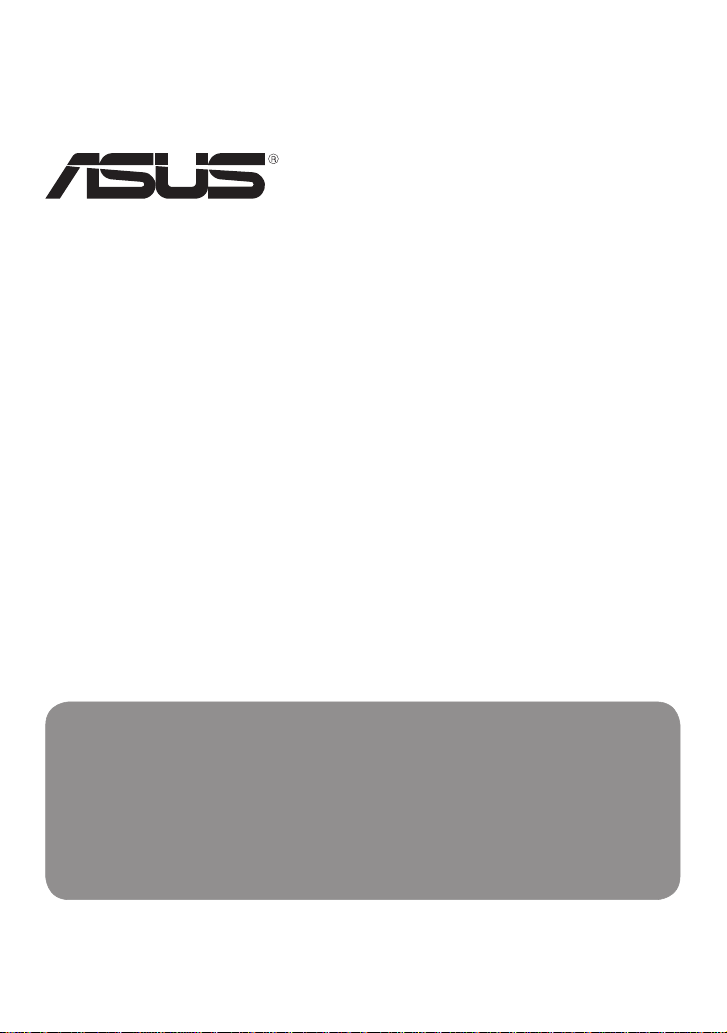
MeMO Pad
ユーザーマニュアル
ASUSは環境に優しい製品・パッケージ作りに取り組んでおり、環境に及ぼ す影
響を最小限に抑えると同時に、消費者の安全と健康への配慮を行っておりま
す。二酸化炭素の排出量削減のため、ユーザーマニュアルのページ数を削減しま
した。
ユーザーマニュアル完全版および関連情報は、ASUSのサポートサイトをご参照
ください。
http://support.asus.com/
http://www.asus.com/jp/support/(日本語)
Page 2
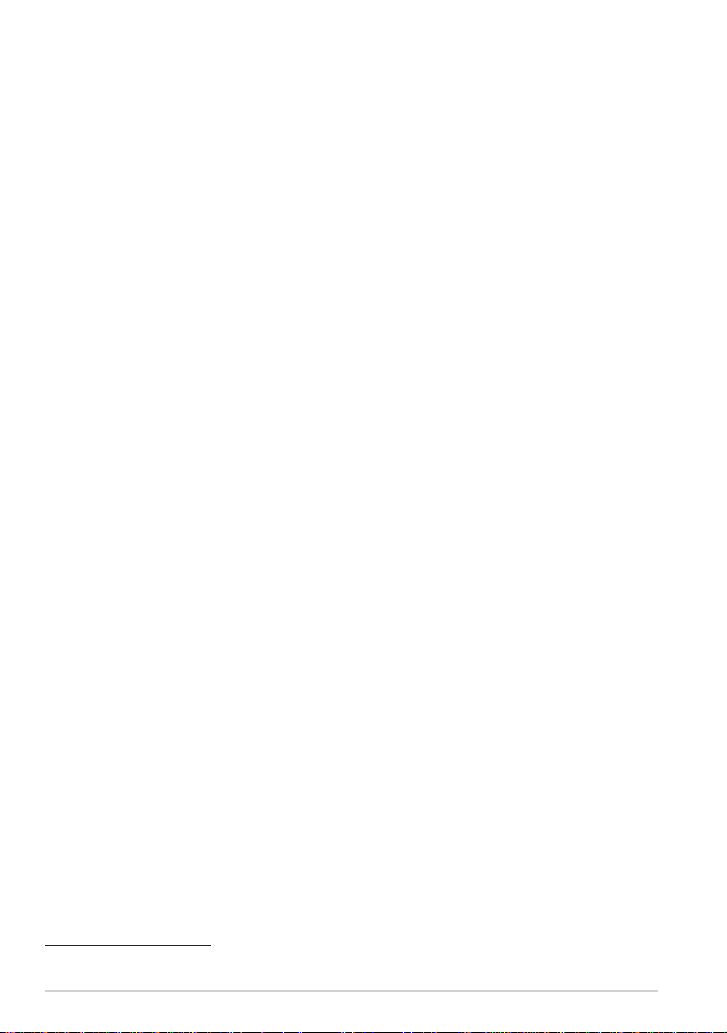
J8213
2013年3月
Copyrightについて
バックアップの目的で利用する場 合を除き、本 書に記載さ れているハードウェア・ソフトウェア
を含む、全ての内容は、ASUSTeK Computer Inc. (ASUS)の文書による許可なく、編集、転載、
引用、放 送、複 写、検索システムへの 登録、他言語 への 翻訳などを行うことはできません。
ASUSは、本マニュアルについて、明示の有無にかかわらず、いかなる保証も行いません。ASUS
の責任者、従業員、代理人は、本書の記述や本製品に起因するいかなる損害(利益の損失、ビ
ジネスチャンスの遺失、データの損失、業務の中断などを含む)に対して、その可能性を事前に
指摘したかどうかに関りなく、責任を負いません。
本マニュアルに記載の製品名及び企業名は、登録商標や著作物として登録されている場合が
ありますが、本書では、識別、説明、及びユーザーの便宜を図るために使用しており、これらの
権利を 侵害 する意図は ありません 。
本書の仕様や情報は、個人の使用目的にのみ提供するものです。また、内容は予告なしに 変
更されることがあり、この変更についてASUSはいかなる責任も負いません。本書およびハード
ウェア、ソフトウェアに関 する 不正確 な内 容についてA SU Sは責任を負いま せん 。
Copyright © 2013 ASUSTeK Computer, Inc. All Rights Reserved.
責任制限
この責任制限はASUSの、或は他の責任の不履行により、ユーザーがASUSから損害賠償を受け
る権利が生じた場合に発生します。
このようなケースが発生した場合は、ユーザーのASUSに損害賠償を請求する権利の有無にか
かわらず、ASUSは肉体的損害(死亡したケースを含む)と不動産及び有形動産への損害のみ
に賠償責任を負います。或は、それぞれの製品の記載された協定価格を限度とし、「Warranty
Statement」のもとに生じる法的義務の不作為または不履行に起因するいかなる実害と直接
的な被害のみに対して賠償責任を負います。
ASUSは「Warranty Statement」に基づき、不法行為または侵害行為が発生した場合と、契約に
基づく損失や損害が生じた場合及びその主張に対してのみ賠償し、責任を負います。
この責任制限は、ASUSの供給者または販売代理店にも適用されます。賠償の際は、ASUSとそ
の供給者及び購入した販売代理店を一集合体としてその限度額を定めており、その限度額に
応じた賠償が行われます。
以下のケースに対しては、ASUSとその供給者及び販売代理店がその可能性を指摘されている
場合においても、ASUSはいかなる賠償及び保証を行いません。
(1) ユーザーが第三者から請 求されている申し立て
(2) ユーザーの個人情報やデータの損失
(3) 特殊、偶発的、或は間接的な損害、または 貯蓄や諸利益を含むあらゆる結果的な経済的
損害
サービスとサポート
マルチ言語サポートサイトを開設しました。下のリンクで画面右上の「Global/English」を
「Japan/日本語」に選択してください。
http://support.asus.com
2
ASUS MeMO Pad ユーザーマニュアル
Page 3
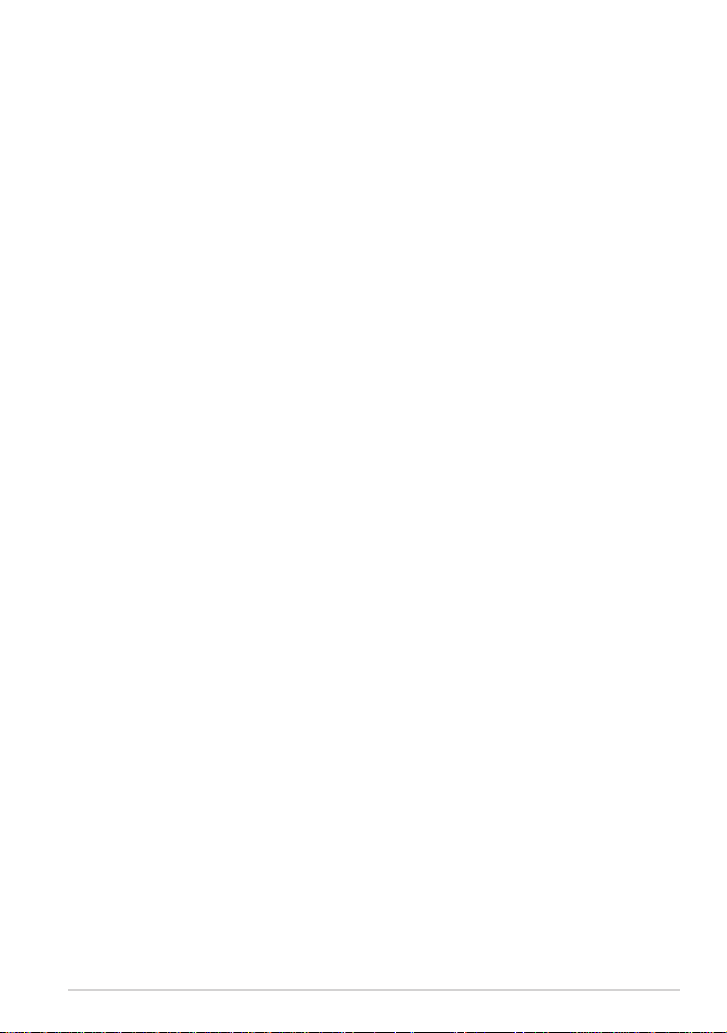
もくじ
このマニュアルの表記について ............................................................................6
表記 .....................................................................................................................6
バッテリー の充電 ......................................................................................................7
安全上の注意 ..............................................................................................................7
航空機内での使用について...................................................................................7
パッケージの内容.......................................................................................................8
Chapter 1: ハードウェアのセットアップ
製品の概要 ............................................................................................................... 10
前面 ..................................................................................................................10
背面 .................................................................................................................. 12
Chapter 2: MeMO Padを使用する
本 機 の セットアップ ................................................................................................. 16
本機の充電 ............................................................................................................... 16
本機の電源をONにする....................................................................................... 18
タブ レ ットP Cの 基 本 操 作 .....................................................................................19
Chapter 3: Android®環境で使用する
初めて使 用する ........................................................................................................ 24
基本設定 .................................................................................................................... 24
デバイスのロック解 除 ........................................................................................... 24
クイッ ク カメラ モ ード ............................................................................................25
Google Nowを起動する .....................................................................................26
ホーム画面 ................................................................................................................27
画面表示 ..................................................................................................................28
画面の向きを固定する ......................................................................................... 29
ネット ワ ークへ の 接 続............................................................................................29
Wi-Fi ネットワークへの接続 ...............................................................................29
アプリの管 理 ........................................................................................................... 30
設定 ..................................................................................................................38
ME172 V
3
Page 4
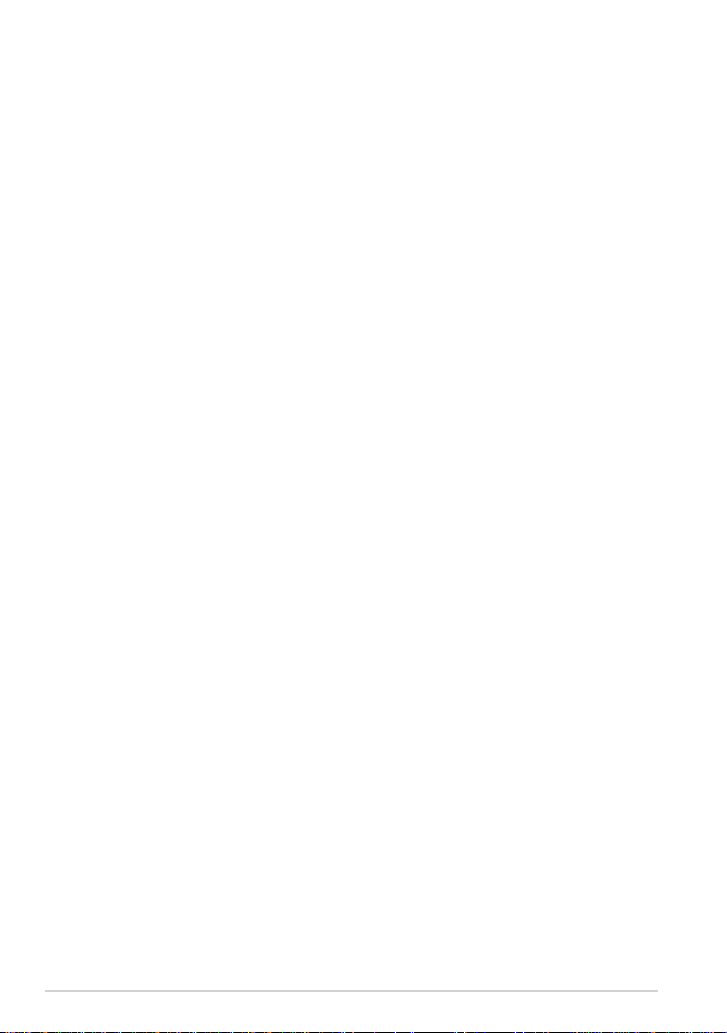
本機の電源をOFFにする ...................................................................................... 41
本機をスリープモードにする .............................................................................. 41
Chapter 4: プリインストール済みのアプリ
プリインストール済みのアプリ ..........................................................................44
音楽の再生 ...............................................................................................................44
カメラ ..................................................................................................................46
ギャラリー ................................................................................................................49
メール ..................................................................................................................56
Gmail ..................................................................................................................58
P l a y ストア .................................................................................................................. 59
マップ .................................................................................................................. 60
MyLibrary Lite ........................................................................................................62
SuperNote Lite ....................................................................................................... 67
ASUS スタジオ ........................................................................................................73
BuddyBuzz ............................................................................................................... 76
AudioWizard ........................................................................................................... 77
MyPainter .................................................................................................................78
App Locker ..............................................................................................................80
アプ リのバックアップ ............................................................................................ 82
ウィ ジェット .............................................................................................................88
ASUSバッテリー ......................................................................................................90
4
付録
Federal Communications Commission Statement(原文) ................ 92
RF Exposure Information (SAR)(原文) ...................................................... 93
Canada, Industry Canada (IC) Notices .......................................................... 93
Canada, avis d’Industrie Canada (IC).............................................................94
EC Declaration of Conformity .......................................................................... 94
聴覚障害を防ぐため .............................................................................................95
CE Mark Warning...................................................................................................95
RF Exposure information (SAR) - CE ..............................................................96
Power Safety Requirement ............................................................................... 96
ASUS MeMO Pad ユーザーマニュアル
Page 5
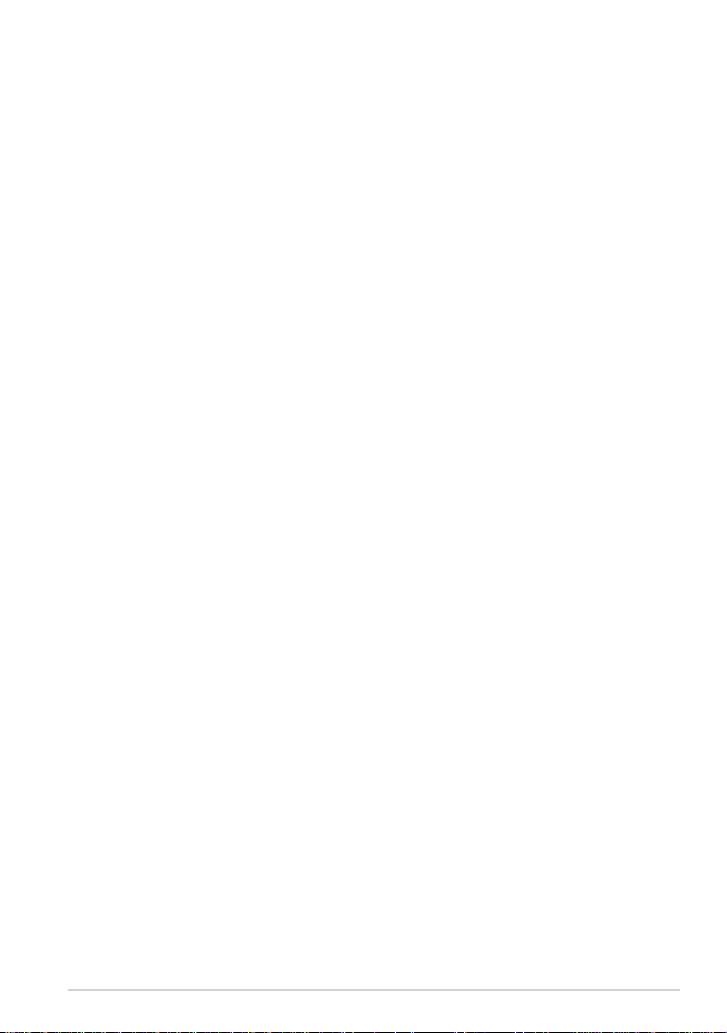
Regional notice for Singapore .........................................................................96
Regional notice for United States of America ...........................................96
回 収とリサイクル につ いて ...................................................................................96
電気・電子機器に含有される化学物質の表示について ........................... 97
筐体 のコ ーティング について .............................................................................. 97
自動車の運転 ..........................................................................................................97
電子機器 ..................................................................................................................97
その他の医療機器 .................................................................................................98
標 識 、表 示 等 ............................................................................................................98
磁 気 メディア ............................................................................................................99
廃 棄・リサイクル に つ いて ..................................................................................100
ME172 V
5
Page 6
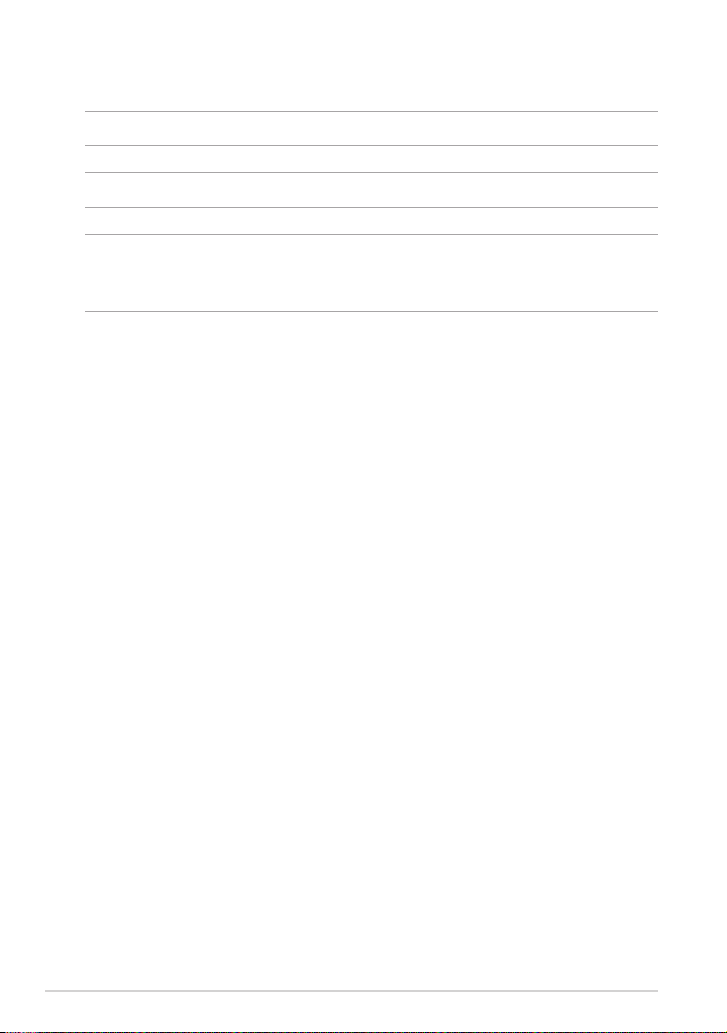
このマニュアルの表記について
本製品を正しくお取り扱いいただくため、以下の 表記をご 参照くださ い。
重要: 作業を完了するために従わなければならない事項です。
注: 作 業を完了するた めのヒ ント 等の追 加情 報です。
警告: 作業を行う際、人体への危険を避けるため、または本機のコンポーネントへ
の損害、本機内のデータの消失を避けるために、必ず従わなければならない事項
です。
表記
太字 = 選 択するメニュー や項 目を 表 示しま す。
< > = 操作のために押す、キーボード上のキーです。
6
ASUS MeMO Pad ユーザーマニュアル
Page 7
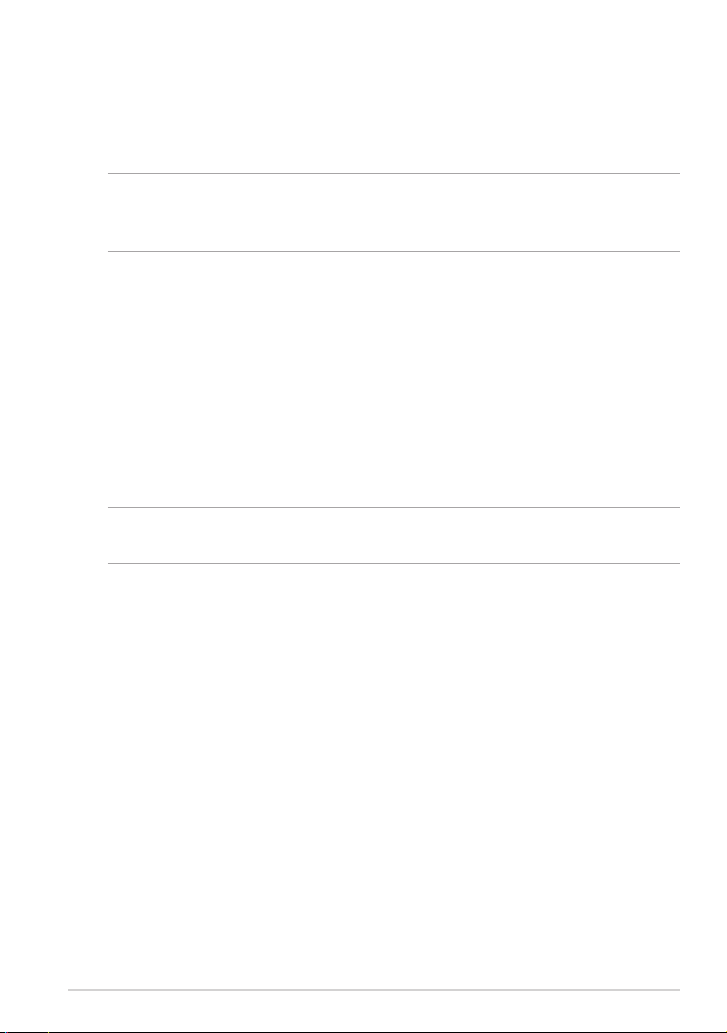
バッテリーの充電
長時間バッテリー電 源の み を 使用する場合は、完 全に バッテリーを 充 電してから
ご使 用くだ さい。電 源アダプターが本機とコンセントに接 続されていれば、バッ
テリーは自動的に充電されます。本機の電源がONの場合は充電時間は長くなり
ます。
重要: 本 機のバッテリー が 完全に充電 されたら、電源アダプターを本 機から取り外
してください。コンポーネントによっては、長時間の充電により劣化が起こる場合 が
あります。
安全上の注意
本 機 は 0 °〜 3 5 °の 周 囲 温 度 で ご 使 用 く だ さ い 。
高温または低音となる場所での使用は電力消費が増えバッテリーの寿命が短く
なる原因となる場合があります。バッテリーの寿命を延すためにも、定められた
周囲温 度の範囲 内でご 使 用ください。
航空機内での使用について
多くの航空会社では電子機器の使用に対して規定を設けています。航空機内で
の本機の使用については、各航空会社にお問い合わせください。
重要: 本機をハードディスクをX線装置(ベルトコンベアー)に通すことは問題あり
ませんが、磁気センサーや磁気ワンドはお避けください。
ME172 V
7
Page 8
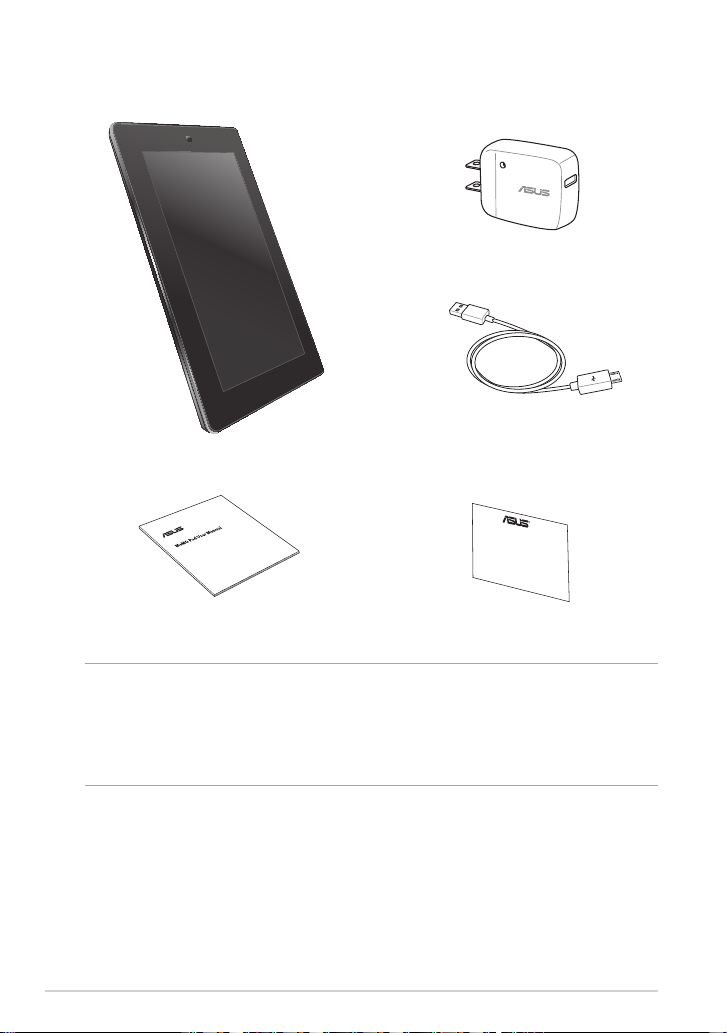
パッケージの内容
電 源 アダプター
ASUS MeMO Pad Micro USBケーブル
ユーザーマニュアル 製品保証書
注:
• 付属品が足りないときや破損しているときは、お手数 ですが販 売店様にご連 絡く
ださい。
• 付属の電源アダプターは、お買い上げの地域により異なります。
8
ASUS MeMO Pad ユーザーマニュアル
Page 9
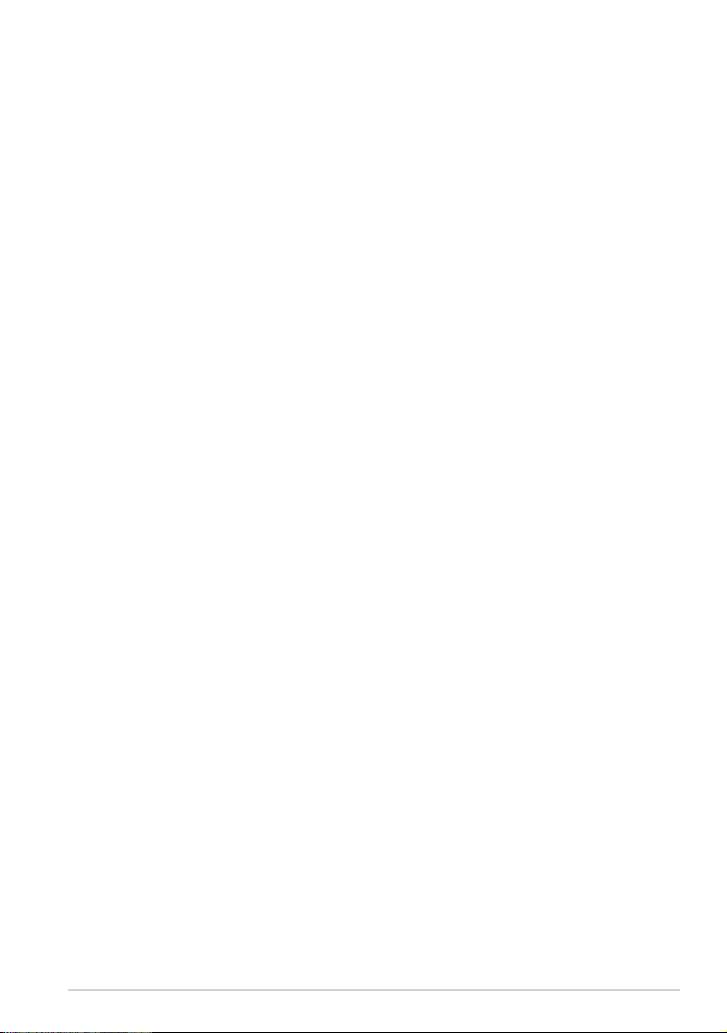
Chapter 1:
ハ ードウェアの セットアップ
ME172 V
9
Page 10
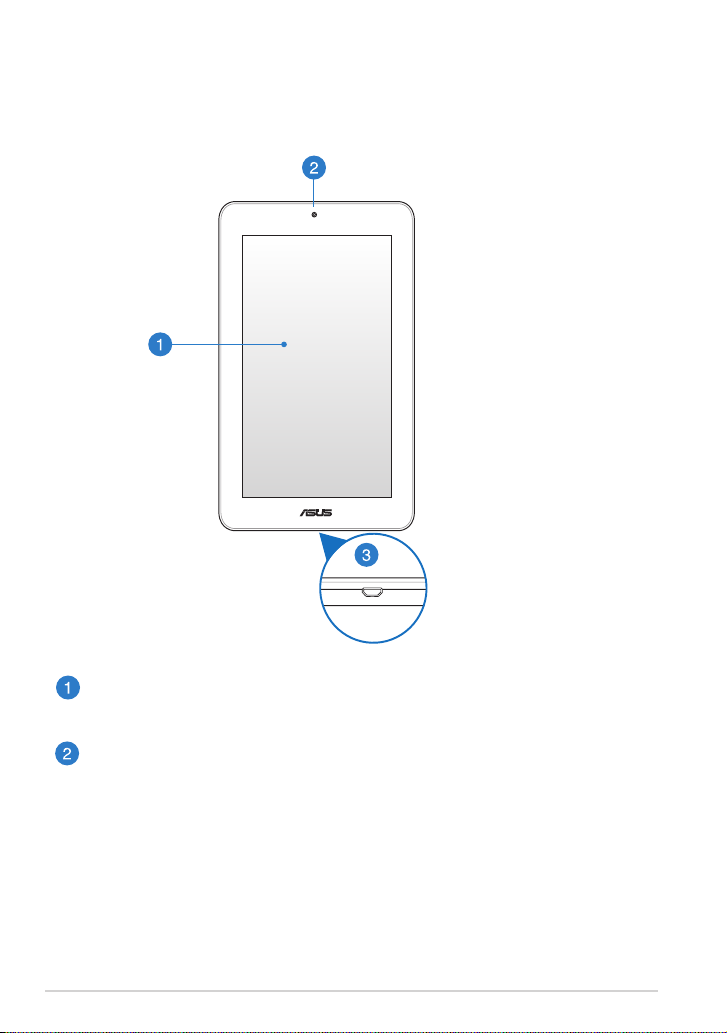
製品の概要
前面
タッチスクリーンパネル
タッチスクリーンパ ネルを指でなぞることでタッチ 操 作が 可能です。
インカメラ
本機内蔵の1メガピクセルカメラで、画像の撮影や動画の録画が可能です。
10
ASUS MeMO Pad ユーザーマニュアル
Page 11
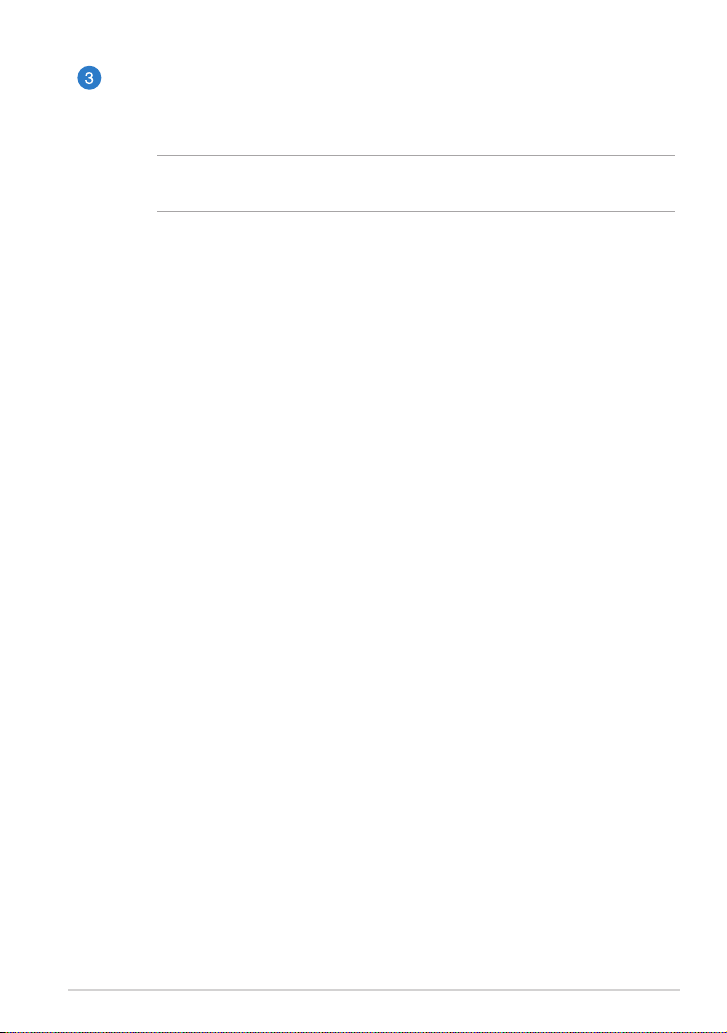
Micro USB ポート
このポートを使用して本機への電 源供給とバッテリーの充電を行うこと
が で きます。ま た 、コンピューターと本 機で のデータ転 送も可 能 です。
注: 本機をコンピューターのUSBポートに接続すると、本 機がスリープ(スク
リーンがOFF)状態または電源がOFFの時に充電されます。
ME172 V
11
Page 12
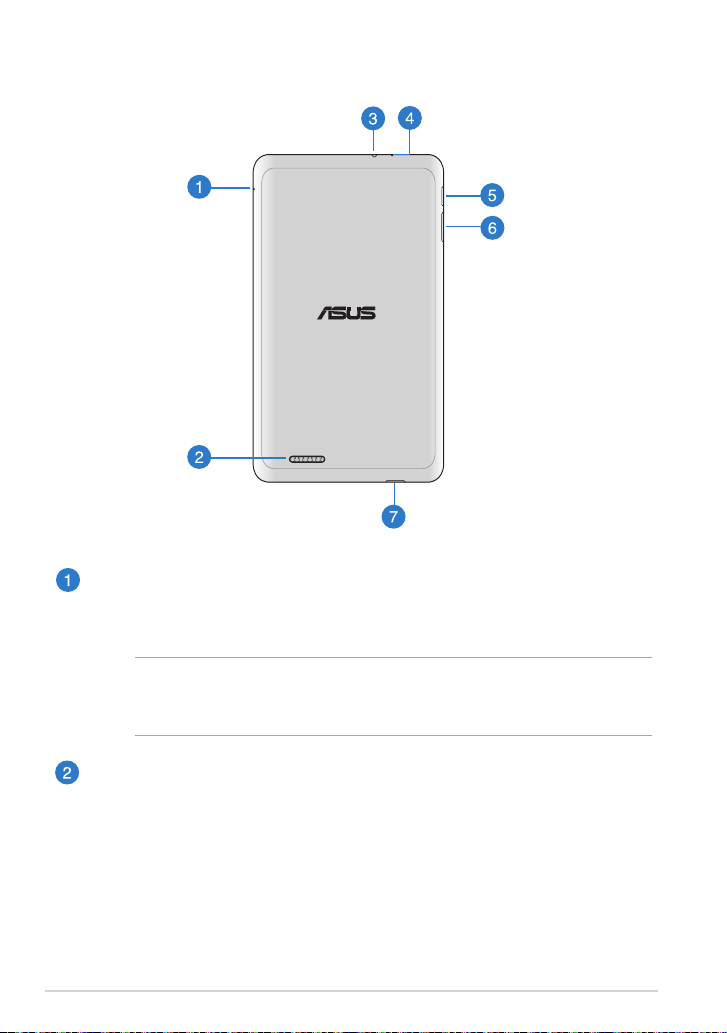
背面
リセットホール
システムからの応答がなくなった場合は、クリップ等の尖ったものでリ
セットホール 押して 強 制 終了しま す。
重要: システムの強制 終了を行うと、プログラムで保存していないデータは
失われる場合があります。重要なデータは定期的にバックアップを取るこ
とを お 勧めしま す。
オーディオスピーカー
内蔵 スピーカーにより、スピーカーを 追 加しなくても オーディオをお 楽し
み い た だけます。オー ディオ 機能 はソ フトウェア制 御 です。
12
ASUS MeMO Pad ユーザーマニュアル
Page 13
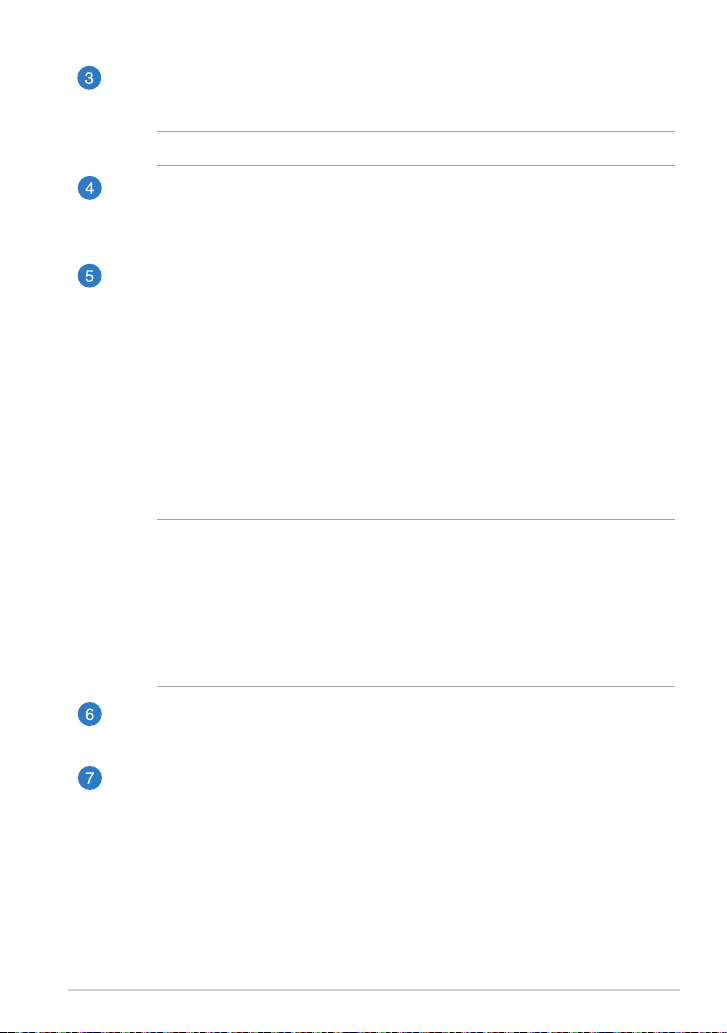
スピーカー/ヘッドセットポート
スピーカーやヘッドホンを接続し、本 機のオーディオ信号を出力します。
重要: 外付けマイクはサポートしていません。
マイク
ビデオ会議、ナレーション、簡単な録音などの用途に使用することができ
ます。
電源 ボタン
電源ボタンを2秒間ほど押すと、電源OFFの状態からは電源がONに、スタ
ンバ イモ ードか らは システム が 復 帰します。
本機の電源をOFFにするには、電源ボタンを約2秒間押し、「電源を切
る」→「 OK」の 順 に タ ップ し ま す。
本機をロック、またはスタンバイモードにするには、電源ボタンを軽く押
します。
システムからの応答がなくなった場合は、電源ボタンを約6秒間押し、強
制 終了してくだ さ い。
重要:
•
本機の操 作を15秒以 上を行わないと、システムは自動的にスタンバイ
モードに移行します(初期設定時)。
• システムの強制終了を行うと、プログラムで 保存していないデータは失わ
れる 場合 があります。重要なデータは定 期的に バックアップを取ることを
お 勧めし ま す。
音量 ボタン
このボタンで音量を調 節します。
microSDカードスロット
本機には数種類のフラッシュメモリーカード(microSD、microSDHC)を書
き込み、読み取ることのできる高速のカードリーダーが内蔵されています。
ME172 V
13
Page 14
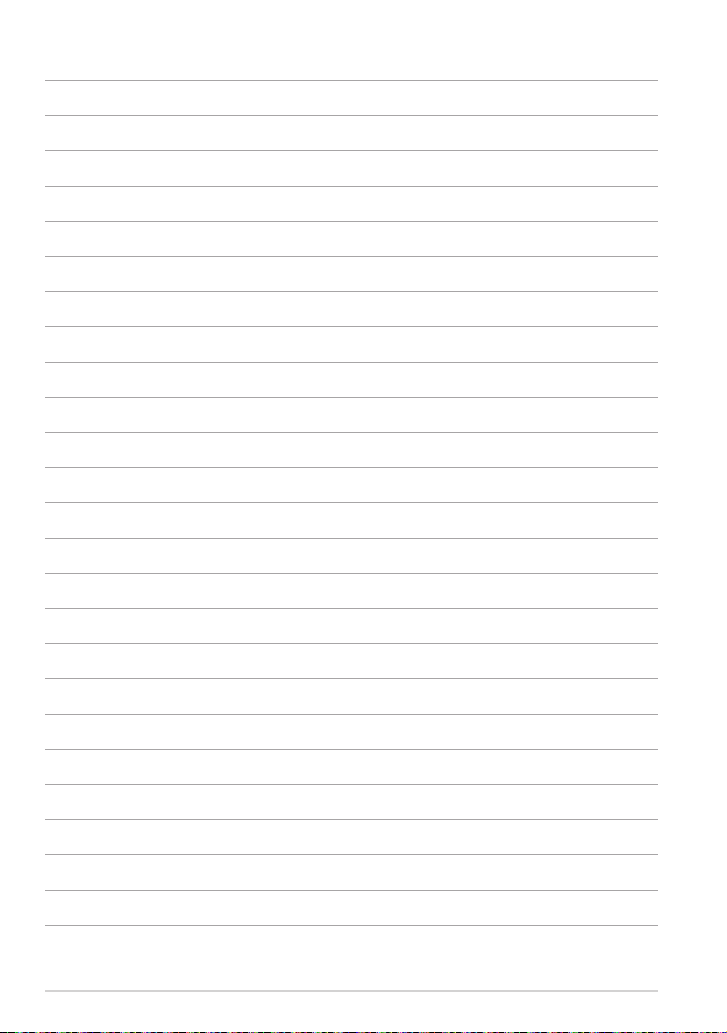
14
ASUS MeMO Pad ユーザーマニュアル
Page 15
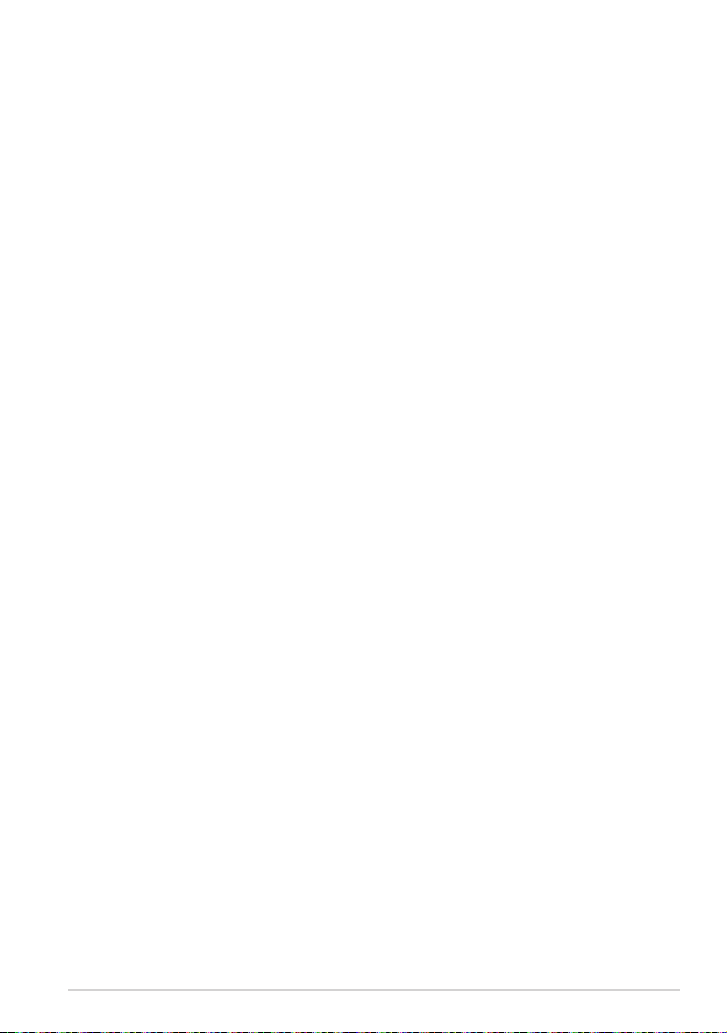
Chapter 2:
MeMO Padを使用する
ME172 V
15
Page 16
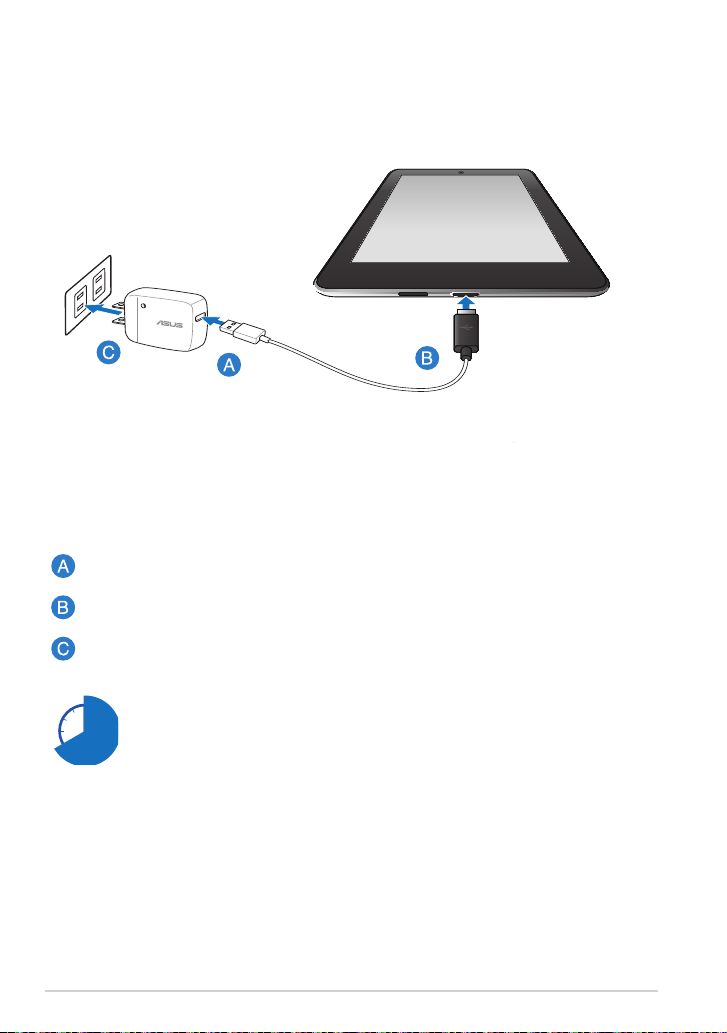
本 機 の セットアップ
本機の充電
手順
USBケーブルを電源アダプターに接続します。
Micro USBコネクターを本機に接続します。
電源アダプターを電源コンセントに接続します。
初めてバッテリーを 使 用する場合は、バッテリーを完全に充電して
からご使用ください(約8時間)。バッテリーの寿命を延ばすことに
繋 が ります。
16
ASUS MeMO Pad ユーザーマニュアル
Page 17
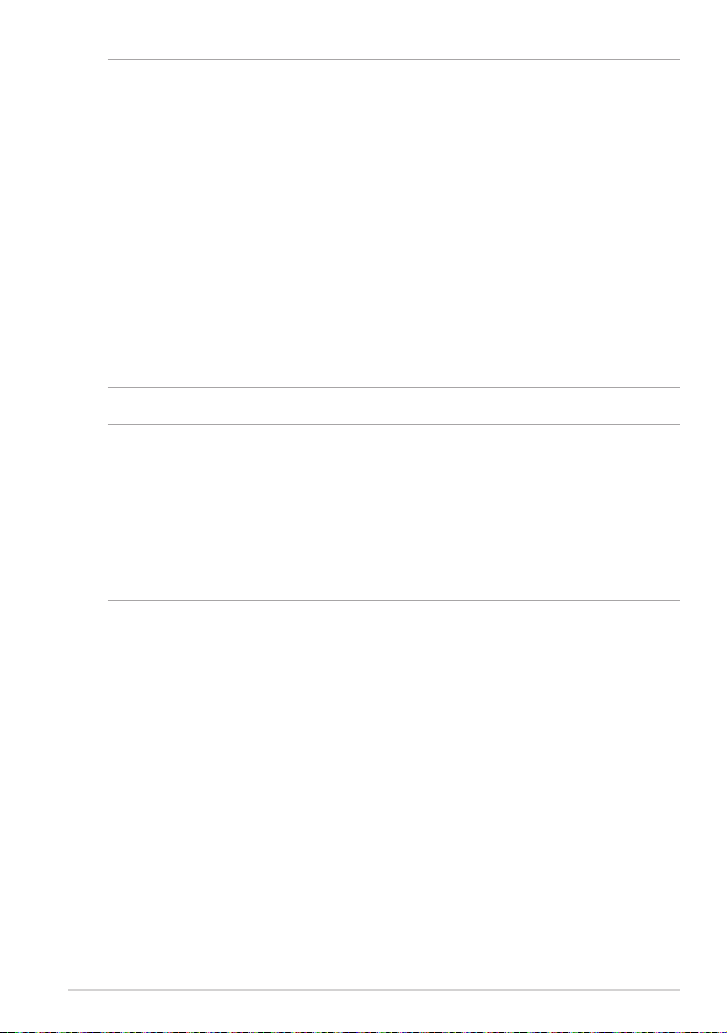
重要:
• 必ず 付属の電 源 アダプターとU SBケーブル を使用して 本機を充電してください。そ
れ以外の電源アダプターを使用した場合、本機の故障の原因となります。
• 本機の充電の前に、プラグ、アダプター、USBケーブルの保護フィルムを剥がして
ください。故障や火災の原因となり危険です。
• 電源アダプターを電源コンセントに接 続する際は、入 力定格が適切かどうかをご
確認ください。アダプターの出力電圧は DC5V、2Aです。
• 本機のバッテリーが 完全に充電され たら 、電 源アダプターを本機から 取り外して
ください。コンポーネントによっては、長時間の充電により劣化が起こる場合が
あります。
• 本 機を電源アダプターに接続しているときは、電 源コンセントや電源タップの近
くでご使 用くだ さい。
注:
• 本 機をコンピューターのUSBポートに接続すると、本 機がスリープ(スクリーンが
OFF)状態または電源がOFFの時に充電されます。
• USBポートからの充電は、通常の充電方法より時間がかかります。
• コンピューターのUSBポートからの 供給電力が十 分でない場合は、本機をコンセ
ントに接 続し充 電することをお 勧めし ま す。
ME172 V
17
Page 18
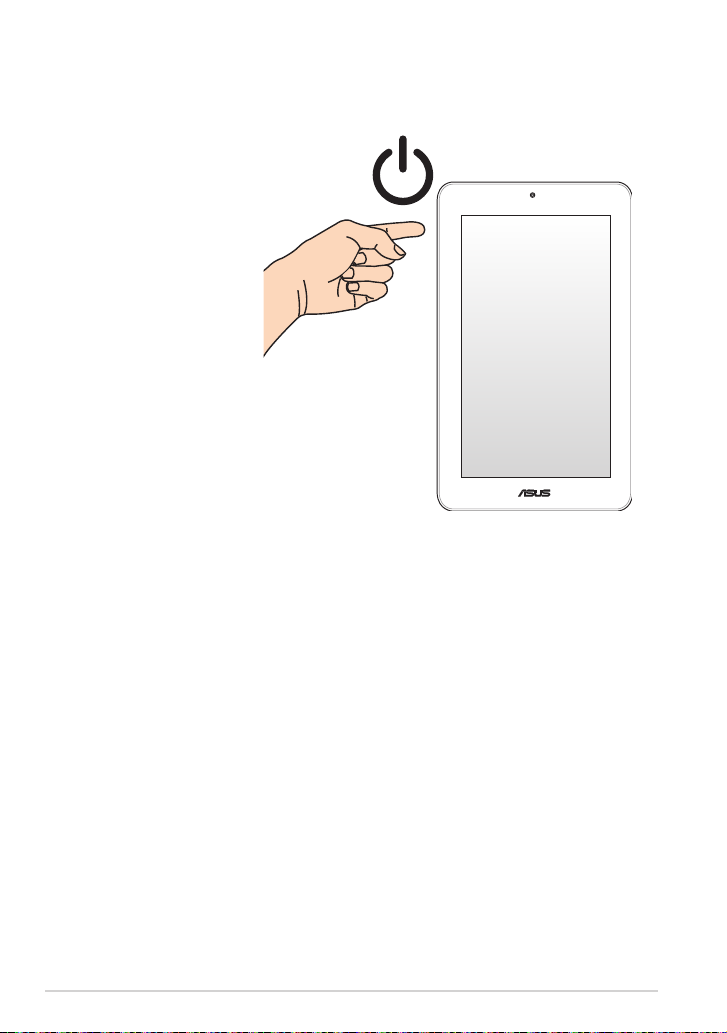
本機の電源をONにする
手順
電源ボタンを押します。
18
ASUS MeMO Pad ユーザーマニュアル
Page 19
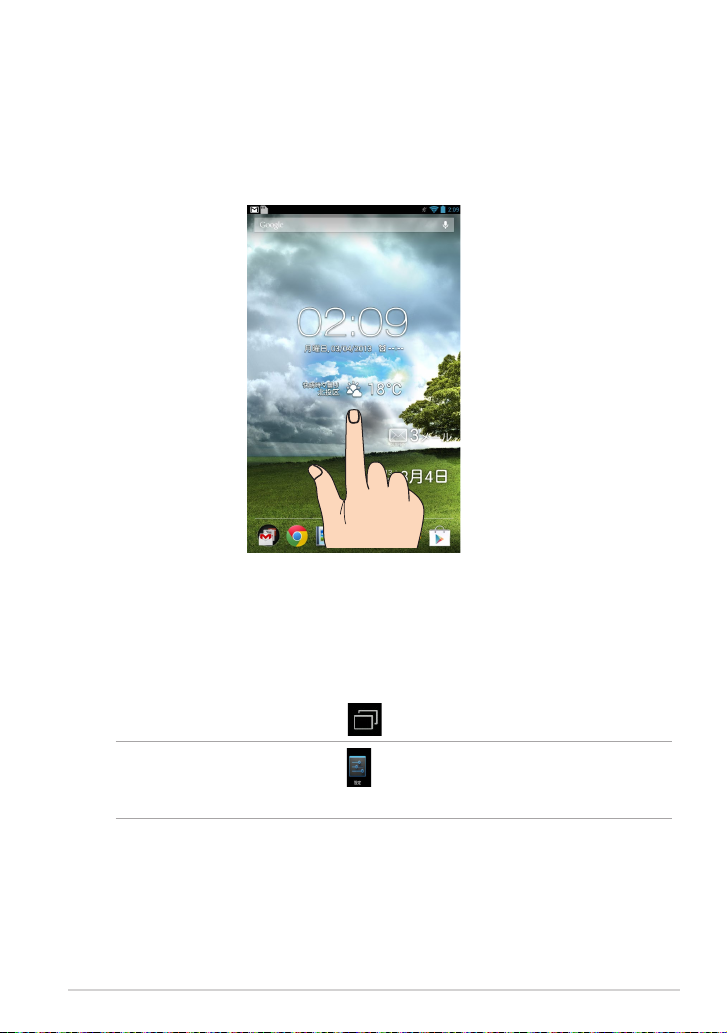
タブレットPCの基本操作
タッチ操 作を行うことで、プログラムの起動や本機の設定画面を開くことが でき
ます。タッチ 操 作は本機 の タッチパ ネル上で 行い 、各 機能を有 効にすることが で
きます。
タップ・アンド・ホールド
• アプリを移動するには、アプリタイルをタップしたまま移動先までドラッグ
します。
• ホーム画面からアプリを削除するには、アプリタイルをタップしたまま画面
の上側 ま でドラッグします。
• スクリーン シ ョットを 取 るに は 、 をホールドし ま す。
注: この機能を有効にするには、 を タ ッ プ し 、「 カスタマイズ設 定」を タップ
し 、「 ス クリーン ショット」を 選 択 し ま す。
ME172 V
19
Page 20
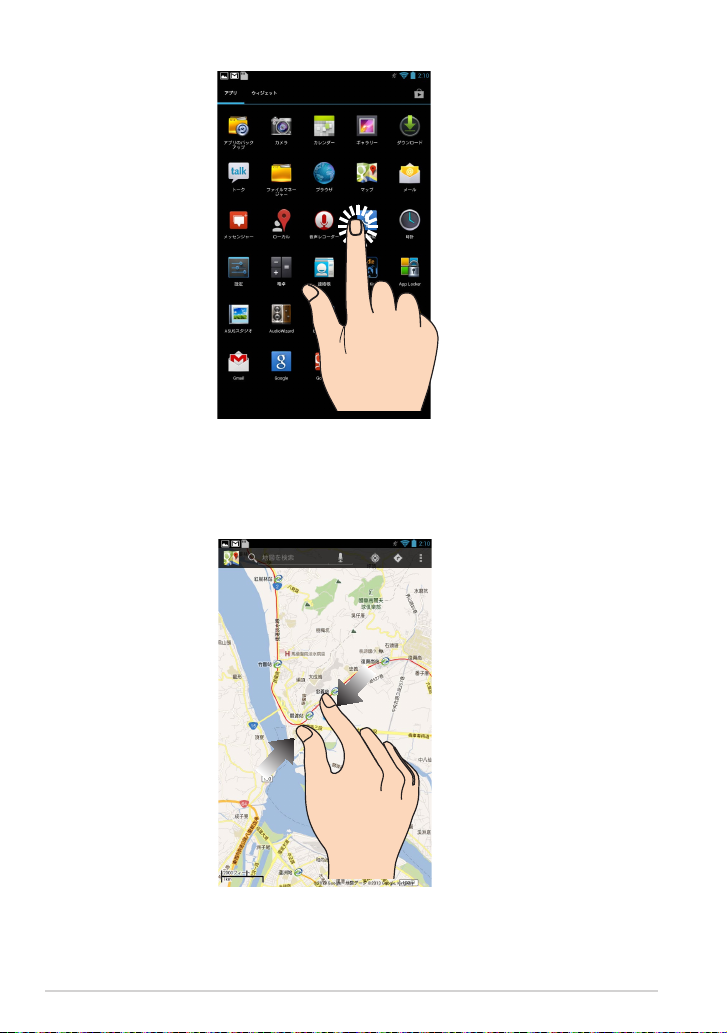
タップ /タッチ
• アプリを起動するには、アプリをタップします。
• フ ァ イ ル を 開 く に は 、「 ファイルマネージャー」か らフ ァイル を ダ ブ ル タ ップ
します。
ズ ー ムアウト
タッチパネル上で2本の指先の間隔を狭めます。
20
ASUS MeMO Pad ユーザーマニュアル
Page 21
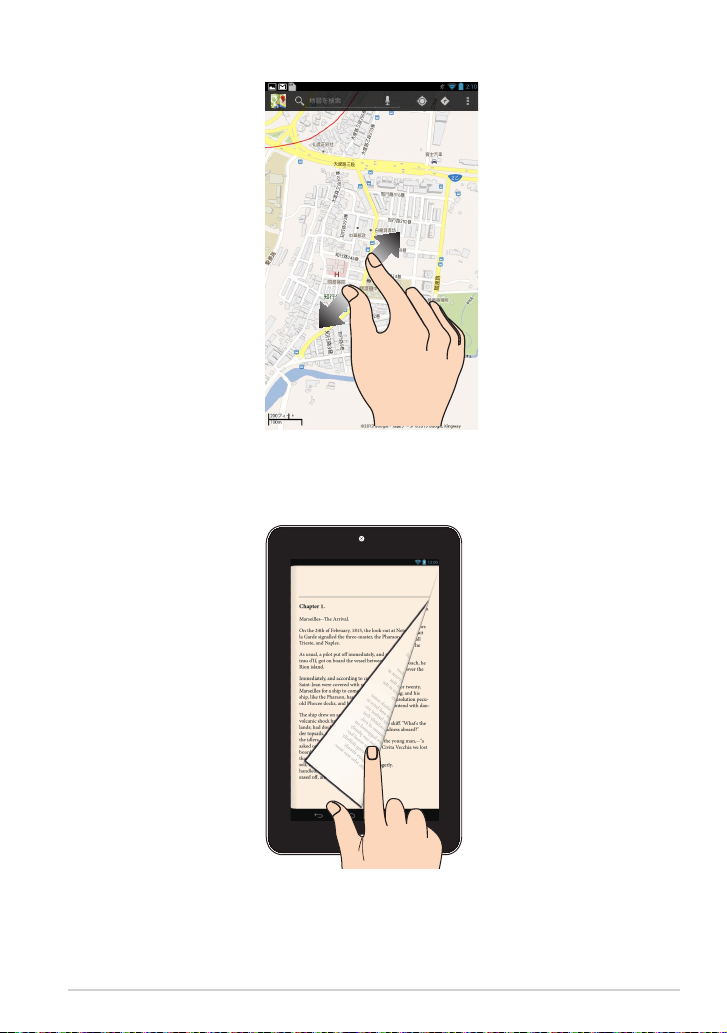
ズームイン
タッチパネル上で2本の指先の間隔を広げます。
スワイプ
指で画面上をはじくと、ホーム画面、またギャラリーやMyLibrary、SuperNote
等のアプリで前後の画面が切り替わります。
ME172 V
21
Page 22
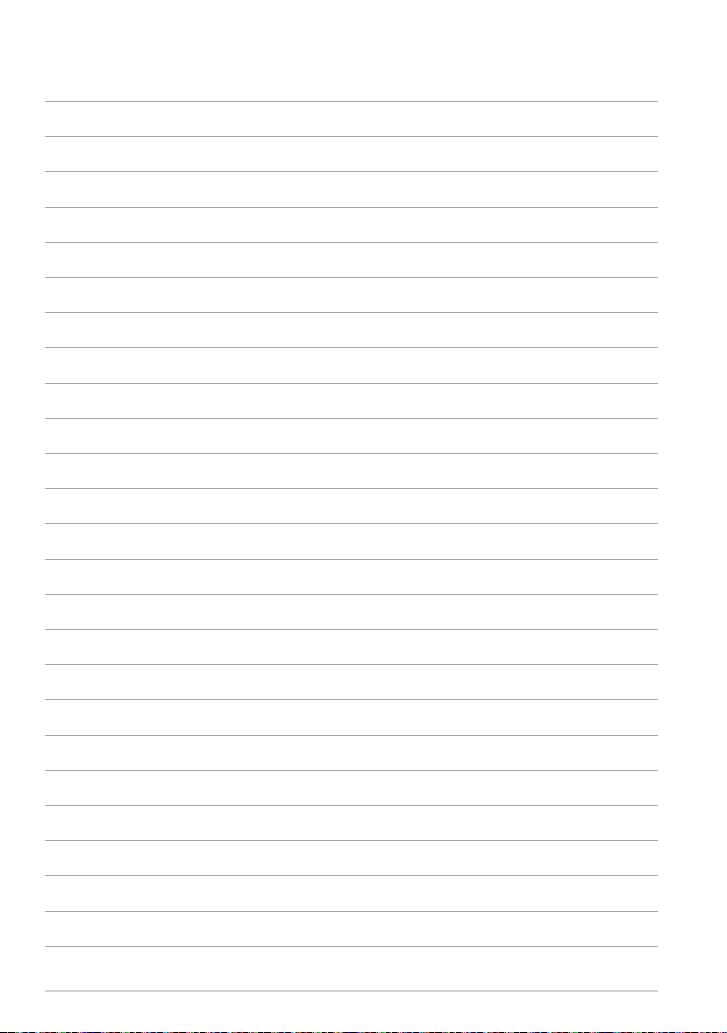
22
ASUS MeMO Pad ユーザーマニュアル
Page 23
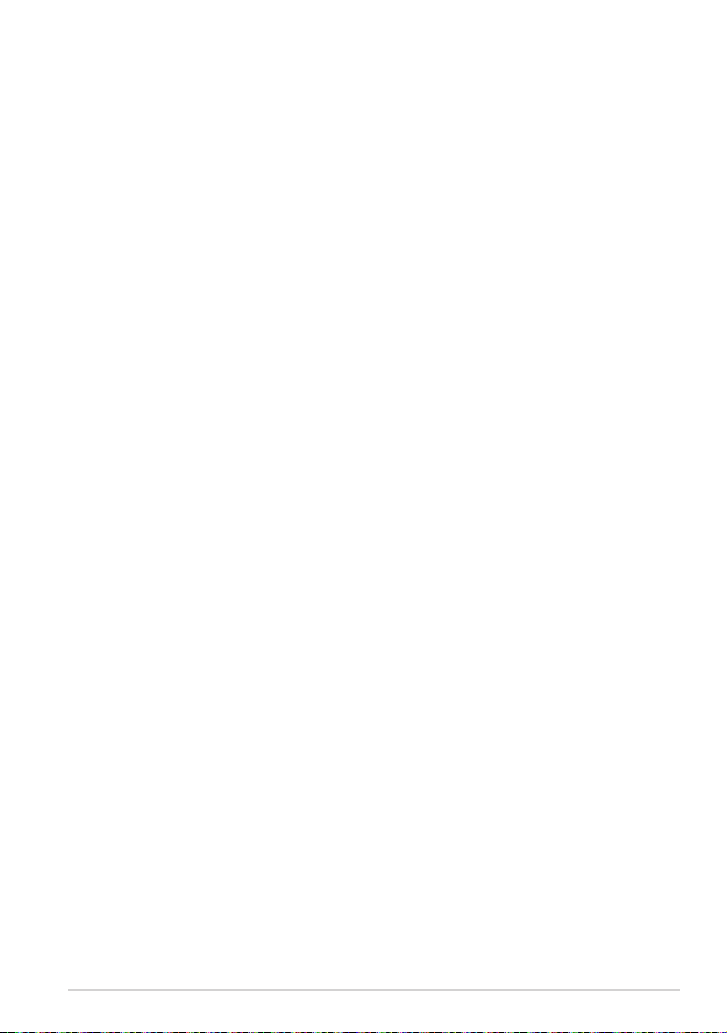
Chapter 3:
Android®環境で使用する
ME172 V
23
Page 24
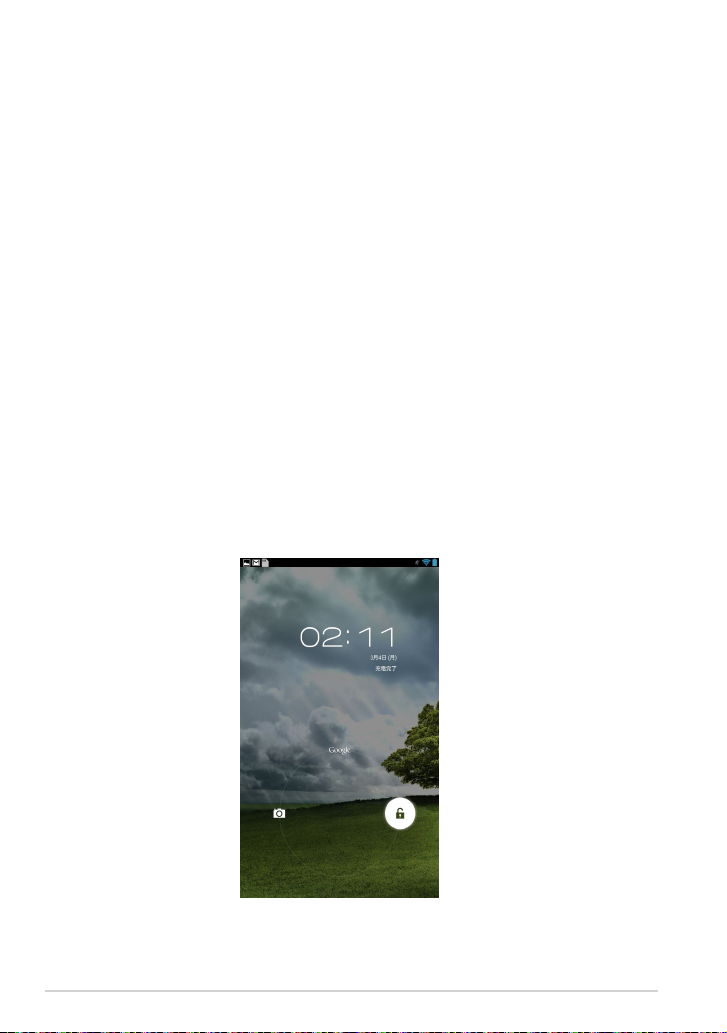
初めて使 用する
本機を初めてご利用の場合は、表示される指示に従ってセットアップを行います。
手順
1. MeMO Padのスイッチを入れます。
2. 「日本語」を 選 択 し「 次の手順」を 選 択 し ま す 。
3. Wi-Fiのセットアップ画面が表示されるので、設定します。Wi-Fiへ接続しない
場 合 は「 次の手順」を 選 択 し ま す。
4. Googleロケーションの設定します。
5. スクリーンに提示される指示に従って設定します:
• Google Account
6 . ご 利 用 に な る 地 域 と 時 間 を 選 択 し「 次の手順」を 選 択 し ま す 。
7. 全ての設定が完了すると、ホーム画面が起動します。
基本設定
デバイスのロック解 除
ロックをタップ&ドラッグし円の外に出して、本 機のロックを解除しま す。
24
ASUS MeMO Pad ユーザーマニュアル
Page 25
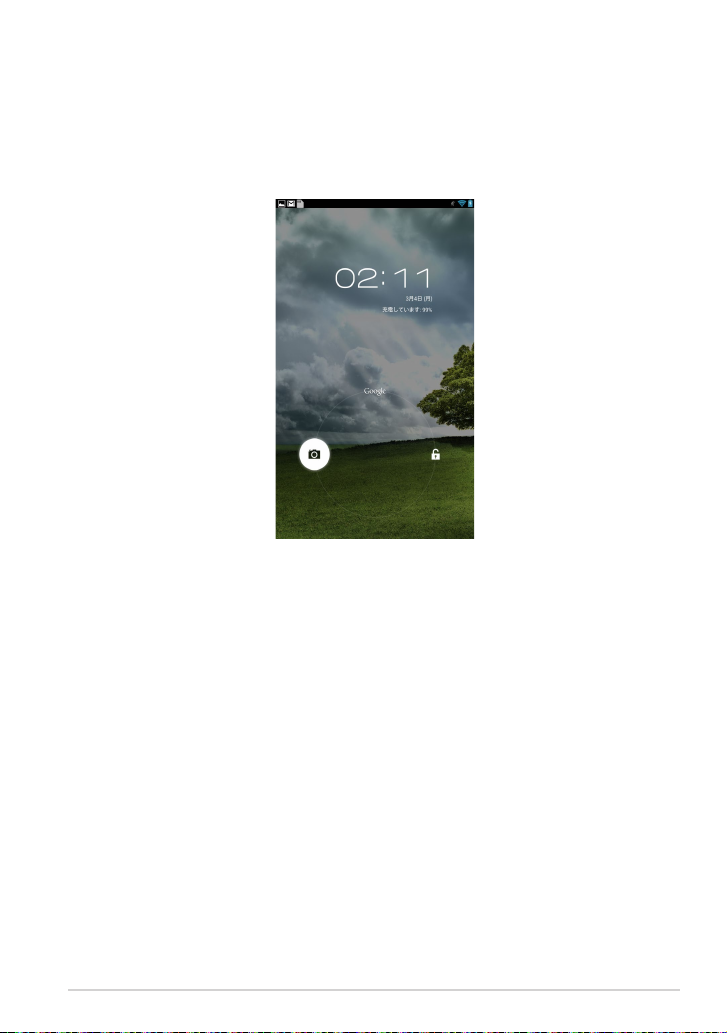
クイックカメラモ ード
カメラモードに切り替えるには 、ロックをタップ&ドラッグし 円 の外に出して、
「カメラアイコン」の 中 に 入 れ ま す 。
ME172 V
25
Page 26
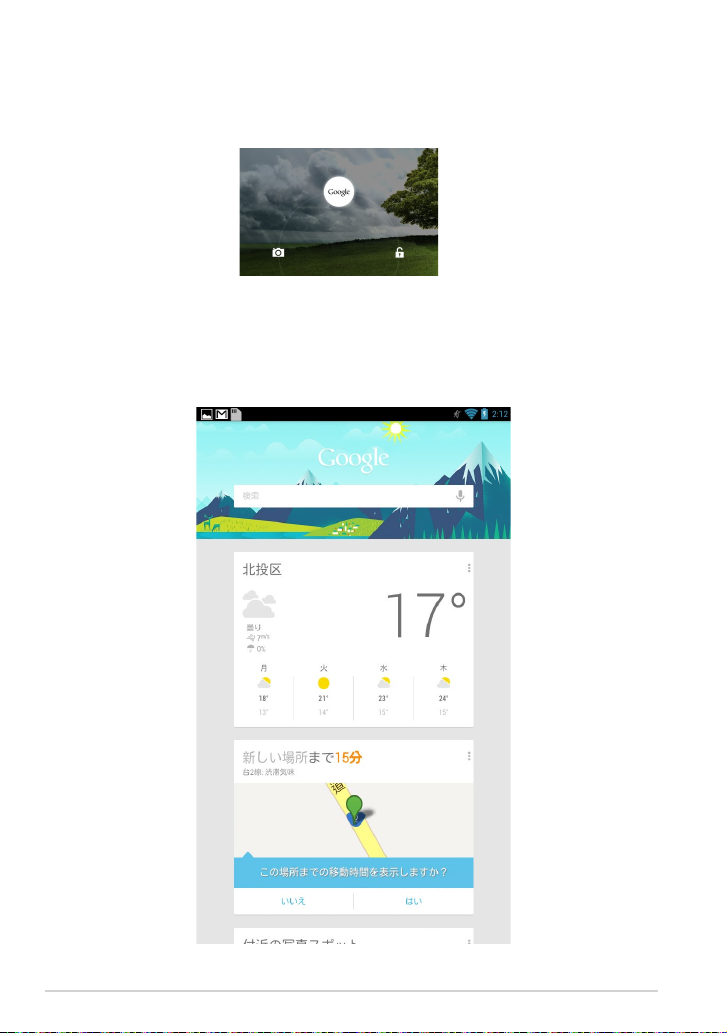
Google Nowを起動する
ロ ッ ク を タ ッ プ & ド ラ ッ グ し 円 の 外 に 出 し て 、「 Google Now」の 中 に 入 れ ま す 。
Google Now
Google Nowは天気予報や近くにあるレストラン、フライトスケジュール、予定や
イベント等の情報を、ウェブ履歴や同期したカレンダー、お知らせなどに応じて
表示することができます。
26
ASUS MeMO Pad ユーザーマニュアル
Page 27
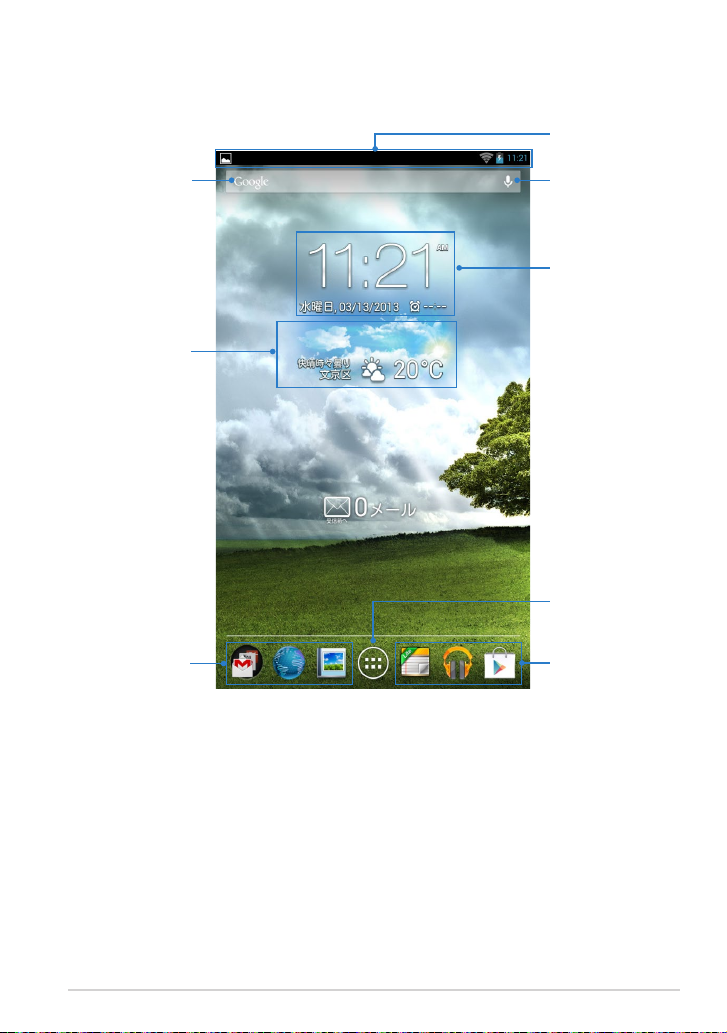
ホーム画面
通知エリア、設定
Google テキスト
検索を開く
お天気情報を表示。
場所、更新頻度等、
お 天気ウィジ ェット の
設 定の カスタ マイズ 。
アプリの ショートカット
Google 音声
検索を開く
日時を表示
すべてのアプリ
画面へ
アプリの ショートカット
ME172 V
27
Page 28

画面表示
タブレットを水平から垂直に、またはその反対に回転すると、画面表示もそれに
応じて回 転し ま す。
ランドスケープ
ポートレート
28
ASUS MeMO Pad ユーザーマニュアル
Page 29
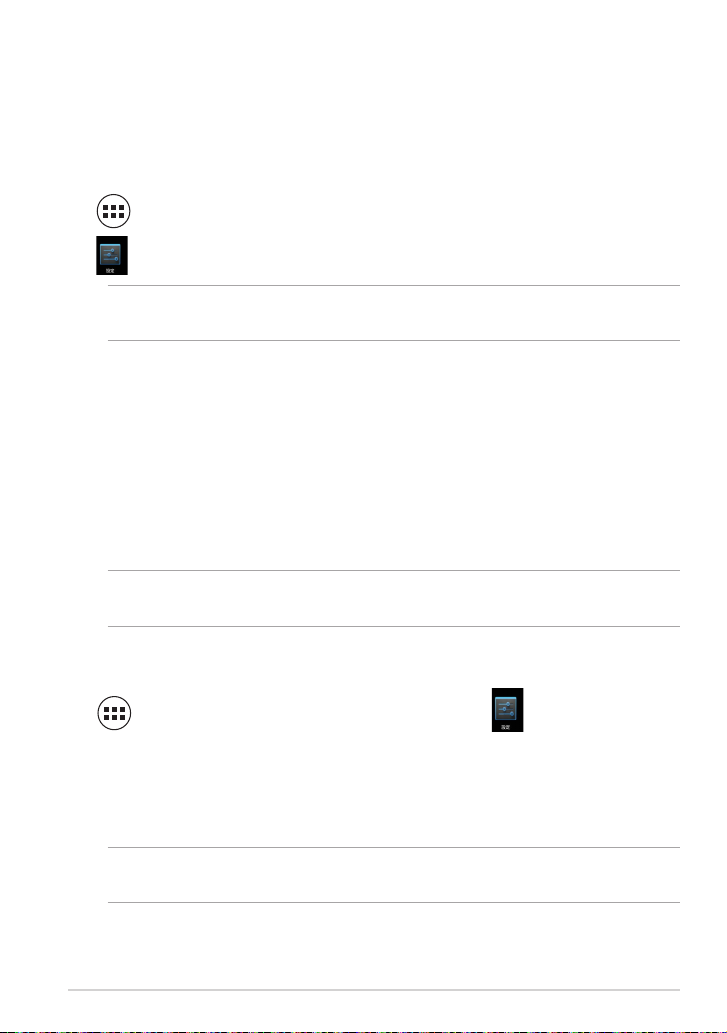
画面の向きを固定する
Play Store
Play Store
初期設定では、MeMO Padを回転させると画面の表示向きもポートレートまたは
ランドスケープに自動 的に切り替 わります。
手順
1.
2.
をタップし、ホーム画 面からすべてのアプリ画 面に切り替えます。
を タ ッ プ し 、「 画面の自動回転」 を タ ッ プ し 、「 ユーザー補助」を 解 除 し ま す。
注: 自 動 回 転 機 能 は「 A S US クイック設 定 」で 有 効 / 無 効 を 設 定 す る こ と が で き ま
す。詳 細はセクション「設定」を ご 参 照 く だ さ い 。
ネットワ ークへ の 接 続
Wi-Fi ネットワークへの接続
Wi-Fi ワイヤレスネットワークにより、無線環境でのデータ通信が可能です。Wi-Fi
を 利 用 する に は A S U Sタブ レ ットの W i - F i 機 能 を有 効 にし 、ワ イヤレス ネットワー ク
に接続する必要があります。特定のワイヤレスネットワークはセキュリティキー や
デジタル証 明 書により保護されており、詳 細 設 定 が必 要な場合があります。
注: Wi-Fiを使用しないときは、電力消費を抑えるためWI-FI機能をOFFにすること
をお 勧 めします。
Wi-Fi 機能を有効にし、Wi-Fi ネットワークに接続する
1.
2. Wi-Fi スイッチをスライドしONにします。Wi-Fi 機能を有効にすると、ASUSタ
3. ネットワークを タップして選 択し接 続します。セ キュリティにより保 護されて
を タップしすべてのアプリ画 面を開き、「設定」 を タップしま す。
ブ レ ット は 利 用 可 能 な W i - F i ネットワ ー クのスキャン を開 始し ま す。
いる場合、パスワードまたはキーの入力が求められます。
重要: 以前に接続したことがあるネットワークを検出した場合は、自動的に接続さ
れます。
ME172 V
29
Page 30
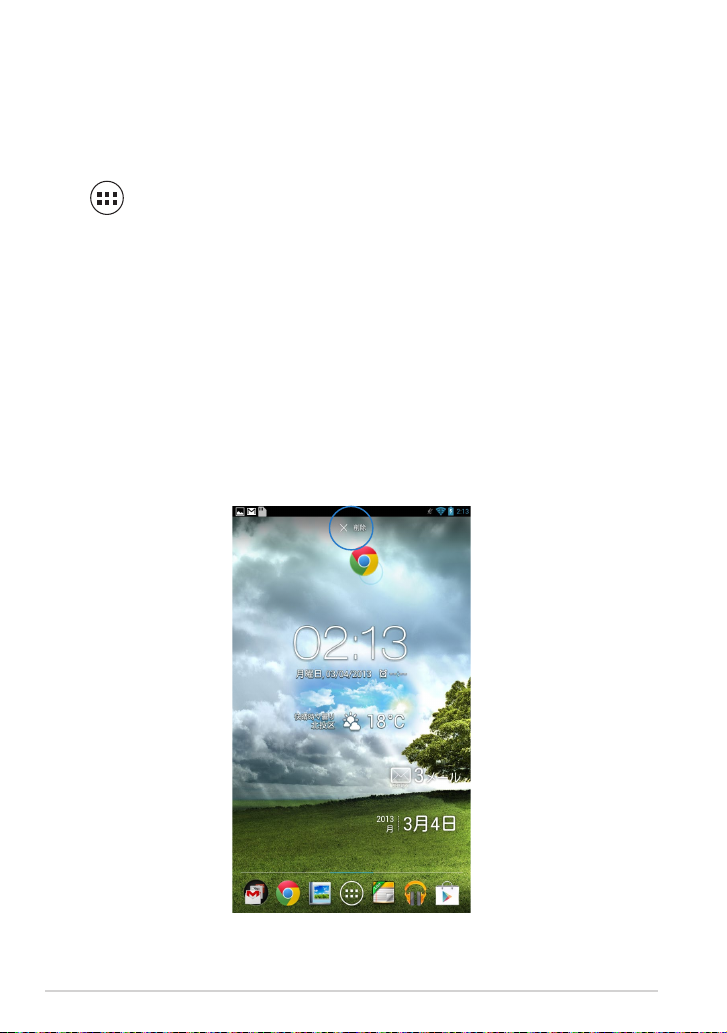
アプリの管理
Play Store
ア プリ の ショートカット
お気に入りアプリのショートカットをホーム画面に作成することができます。
手順
1.
をタップしすべてのアプリ画面を開きます。
2. すべてのアプリ画面から移動したいアプリのアイコンをタップしたまま、ホ
ーム画面にドラッグして移動します。
ホーム画面からのアプリの削除
ショートカットは削除されますが、アプリはすべてのアプリ画面に残ります。
手順
1.
ホ ー ム 画 面 上 の ア プ リ を「 X 削除」が 表 示 さ れ る ま で タップ &ホ ー ルド し ま す。
2.
ア プ リ を「 X 削除」までドラッグし、ホーム画面から削除します。
30
ASUS MeMO Pad ユーザーマニュアル
Page 31

アプリ情報
アプリのショートカット作成時にアプリの 詳 細情報を参 照することができます。ア
プリをアプリ画面からホーム画面に移動するとき、アプリ情報がホーム画面の上
部に表示されます。ホールド中のアプリをドラッグしてアプリ情報に移動すると、
アプリの詳細情報が表示されます。
ME172 V
31
Page 32

アプリフォルダー
フォルダーを 作成し 、ホーム画面のアプリとショートカットを管理することが でき
ます。
手順
1.
ホーム 画 面 でアプリまたはショートカットをタップし、他のアプリまたはシ
ョートカットの 上 にド ラ ッグ し ます。
注:
• 作成したフォルダーは黒い円の中に表示されます。
• フォルダーには複数のアプリを追加することができます。
2.
新 し い フ ォ ル ダ ー を タ ッ プ し 、「 名前のないフォルダ」を タップ して フ ォル
ダーに名前を付けます。
32
ASUS MeMO Pad ユーザーマニュアル
Page 33

最近使 用したアプリ
最近使用したアプリがホーム画面の左下に表示されます。最近使用したアプリの
リストに は 詳 細 情 報 が 表 示さ れ ます。ま た ア プ リを 管 理 すること がで きま す。
手順
1.
ホーム画面左下の
2. 上下にフリックしアプリのリストを参照します。ご利用になるアプリをタッ
プします。
を タップしま す。
ME172 V
33
Page 34

手順
1. アプリをタップしホールドしてメニューを表示します。
2. メニューからオプションを選択し、リストから削除、またはアプリの情報を
表 示しま す。
注:
アプリを左右にフリックするとリストから削除されます。
34
ASUS MeMO Pad ユーザーマニュアル
Page 35

タスクマネージャー
Play Store
ASUSタスクマネージャーは起動中のアプリをリスト表示し 、各アプリの使用状 況
を%で 表 示しま す。起 動中 のアプリを 選 択して終了 することもで きま す。また 一
括で全てのアプリを終了することもできます。
手順
1.
をタップしすべてのアプリ画面を開きます。「ウィジェット」を タ ップ
し、ウィジェットメニューを 表 示します。
2. 「ASUS タスクマネージャー」をタップ&ホールドすると、ASUSタスクマ
ネージャーボックスがホーム 画 面に表示されます。
3. ウィジェットをタップアンドホールド すると、ウィジェットの サイズを調 整 す
ること ができま す。上下に引くとタスクのリストが 完 全 に表 示さ れ ます。
4.
起動中のアプリの横にある
をタップするとアプリが閉じます。「すべてを
閉じる」をタップするとすべてのアプリを閉じることが できます。
ME172 V
35
Page 36

ファイルマネージャー
Play Store
内部ストレージまたは外付けストレージ内のデータへのアクセス、管理を行うこ
とが で きます。
内部ストレージへのアクセス
手順
1.
2.
をタップしすべてのアプリ画面を開きます。
を タップし 、「内 部ストレージ」を開きます。内部ストレージ(/sdcard/)
と接続した外付けストレージ(/Removable/)が左パネルに表示されます。
左 パネ ルのソースアイコン を タップし 、コ ン テン ツリストを 表 示 し 、タップして
項目を 選 択します。microSDカードが挿入されている場合は、「MicroSD」を
タップ するとmicroSDカード内のコンテンツを参照することができます。
3.
を タップ すると内 部ストレ ー ジのル ートディレ クトリに 戻ります。
外付けストレージへの直接アクセス
手順
1. 画面上部の通 知 バーを下 方向になぞり、通 知ボックスを表示します。
2.
をタップすると、フォルダーのコンテンツが表示されます。本機から
microSDカードを取り外すには、
重要: microSDカードを本機から取り外す際は、取り外す前にmicroSDカード内の
データを保存してください。
を タップしま す。
36
ASUS MeMO Pad ユーザーマニュアル
Page 37

コンテンツのカスタマイズ
ファイルマネージャーで内部ストレージまたは外付けストレージ内のコンテンツ
を 複 製 、カ ッ ト、共 有 、削 除 す る こ と が で き ま す。
ファイルまたはフォルダの右にあるボックスをタップすると、画面の右上 にアクシ
ョンバーが 表示 さ れます。
注:
• フォル ダの 中で ファイル をカスタマイズする と
• ファイルを選択し、移 動先までドラッグすることもできます。
が 表示し ます。
アクションバー
ME172 V
37
Page 38

設定
本 機の 各設 定を行 いま す。
設定項目: 無線とネットワーク、デバイス、パーソナル、システム
左のタブをタップし、画面の切り替えと各設定を行います。
設 定 画 面 を 表 示 す る に は 、次 の 2 つ の 方 法 が あ り ま す 。
1. すべてのアプリ画 面から
をタップし設定メニューを表示します。
2. A S U S クイック 設 定 か らホーム 画 面 右 下 の
定を 起 動しま す。
を タ ップ し 、A S U S ク イッ ク 設
A S US クイッ ク設 定
38
ASUS MeMO Pad ユーザーマニュアル
Page 39

A S U Sクイック設 定
設 定メニュー
日時の表示
パフォーマンス設定
ディス プレ イ設 定
輝度の手動調整
閉じる
クイック設定調整パネル
各アイコ ンを タップ する こと
で 、各 種 設 定 の 有 効 / 無 効 を
設定
輝度の自動設定
A S U Sクイック設 定 調 節 パ ネル
いずれかのアイコンをタップし、機能の有効/無効を切り替えます。
省電力
有 効 に す る と 、ア イ コ ン
とベースラインが点灯
バランスモ ード
パフォーマンス
モード
画面自動回転
サイレントモード
Wi-Fi
自動同期
注:
• バ ランスモード(デ フォルト): 最適なバッテリーの状態とパフォーマンス設 定。
• パフォーマンスモード: 最適なシステムパフォーマンス(消費電力は増加)。
• 省 電力モード: バッテリー消費量を抑えるための省電力設定。
ME172 V
39
Page 40

通知パネル
クイック設 定 パネルで 表示され、ア プリの更 新、着 信メール、ユーティリティの 状
態 を 通 知しま す。
注: 通知を左右になぞるとリストから削除されます。
40
ASUS MeMO Pad ユーザーマニュアル
Page 41

本機の電源をOFFにする
次のいずれかの手順で本機の電源をOFFにします。
• 電 源 ボ タ ン を 2 秒 押 し 、「 電源を切る」を タ ップ し「 OK」を タップ し ま す。
• 本機に反応がない場合は、電源ボタンを長押しして、本機を強制終了します。
重要: 強制終了すると、データが消える恐れ があります。重要なデータは定期的に
バックアップを取ることをお勧めします。
本 機をスリープモードにする
電源ボタンを1度押します。
ME172 V
41
Page 42

42
ASUS MeMO Pad ユーザーマニュアル
Page 43

Chapter 4:
プリインストール済みのアプリ
ME172 V
43
Page 44

プリインストール済みのアプリ
音楽の再生
ホ ーム 画 面 の「 Playミュージック」を タ ッ プ し 、音 楽 フ ァ イ ル を 再 生 し ま す 。こ の ア
プリは自動 的にA SUSタブレットと接 続した外付けストレージデバイスに保 存さ
れたオーディオファイルを全て収集し表示します。
全てのオーディオファイルをランダム 再生することができます。また、フリップし
てアルバムを選択することもできます。
ホーム画面から を タ ッ プ し 、音 楽 を 再 生 し ま す 。
音楽ファイルの検索
各種設定
オー ディオファイルを 整理
( 最 新 、ア ル バ ム 、ア ー テ ィ ス
ト、曲 、再生リスト、ジャンル)
44
ASUS MeMO Pad ユーザーマニュアル
Page 45

注:
ASUSタブレットがサポートするオーディオ/ビデオコーデック:
• デコーダー
オーディオコーデック: AAC LC/LTP, HE-AACv1(AAC+), HE-AACv2(enhanced
AAC+), AMR-NB, AMR-WB, MP3, FLAC, MIDI, PCM/WAVE, Vorbis, WAV a-law/
mu-law, WAV linear PCM, WMA 10, WMA Lossless, WMA Pro LBR
ビデオコーデック: H.263, H.264, MPEG-4, VC-1/WMV, VP8
• エンコーダー
オーディオコーデック: AAC LC/LTP, AMR-NB, AMR-WB
ビデオコーデック: H.263, H.264, MPEG-4
ME172 V
45
Page 46

カメラ
Play Store
すべてのアプリで「カメラ」をタップすると、写真の撮影、録画、パノラマ写真の作
成が可能です。フロントカメラを使用して写真の撮影、動画の録画ができます。
ホーム画面から
注:
画 像 / 動 画 フ ァ イ ル は「 ギャラリー」に 保 存 さ れ ま す 。
カメラモード
ポートレ ート
ディス プレ イ設 定 露出
を タップし を タップしま す。
詳細設定
プレ ビュー
画像サイズ
モード切 替
46
シャッターボタン
ASUS MeMO Pad ユーザーマニュアル
Page 47

ランドスケープ
画像サイズ
露出
ディス プレ イ
設定
詳細設定
ビデオモード
ポートレ ート
ディス プレ イ設 定
詳細設定
モード切 替
シャッターボタン
プレ ビュー
露出
画像サイズ
ME172 V
モード切 替
プレ ビュー
シャッターボタン
47
Page 48

ランドスケープ
露出
ディス プレ イ設 定
詳細設定
モード切 替
シャッターボタン
48
ASUS MeMO Pad ユーザーマニュアル
Page 49

ギャラリー
Play Store
ホ ーム 画 面 の「 ギャラリー」を タ ッ チ す る と 、画 像 ま た は 動 画 フ ァイ ル を 参 照 す
ることがで きます。このアプリは自動 的にASUSタブレットに保存されたイメージ
ファイルとビデオファイルを全て収 集し表示します。
ホーム画面から
ギャラリーホーム画 面
を タップし をタップしま す。
画像と動画
設定
カメラを 起動
ME172 V
49
Page 50

アルバムの 共有と削除
ギャラリー内のアルバムをタップ&ホールドすると、画面上部にツールバーが表
示 さ れます。
選択したアルバムをオンラインで共有、削除、アップロードすることができます。
ツールバー
50
選択したアルバムをBluetooth
Picasa®、MyBitCast、Google+®、
Gmail®で共 有す ること がで きます。
削 除アイコン
®、
ASUS MeMO Pad ユーザーマニュアル
Page 51

画像の共有、削除、編集
Play Store
Camera
Play Music
Maps
ギャラリー内の画像をタップ&ホールドすると、画面右上にツールバーが表示さ
れま す。画 像の 共有や 削 除 、編 集 が可 能です。
画像を共有する
手順
1. ギャラリー画面から共有したい画像が保存されたアルバムを開きます。
2 . タップして選 択し 、
を タップし 画 像 の 共 有 を行 うアプ リを 選 択し ま す。
ME172 V
51
Page 52

複数の画像を共 有する
Play Store
Camera
Play Music
Maps
1. ギャラリー画面から共有したい画像が保存されたアルバムを開きます。
2 . 画 像 を1 枚タップし 、他 の 画 像 もタップ し ます。
を タ ップ し 、画 像 の 共 有 を 行 う ア プ リ を 選 択 し ま す。
3.
52
ASUS MeMO Pad ユーザーマニュアル
Page 53

画像を編集する
Maps
手順
1. ギャラリー画面から編集したい画像が保 存されたアルバムを開きます。
2. 画像をタップして開き、
3. 編集ツールで画像を編集します。
前の画面に戻る
を タ ップ し「 編集」を タップ し ま す。
やり直す
保存
取り消す
編集ツール
ME172 V
53
Page 54

画像を削除する
Play Store
Camera
Play Music
Maps
Play Store
Camera
Play Music
Maps
手順
1. ギャラリー画面から削除したい画像が保存されたアルバムを開きます。
2. 画像を1枚タップして開き、
3. 「OK」を タ ップ し ま す 。
複数の画像を削除する
1. ギャラリー画面から削除したい画像が保存されたアルバムを開きます。
2 . 画 像 を1 枚タップし 、他 の 画 像 もタップ し ます。
を タ ッ プ し 、「 OK」を タ ップ し ま す 。
3.
を タップしま す。
54
ASUS MeMO Pad ユーザーマニュアル
Page 55

ギャラリーウィジェット
Play Store
「フォトギャラリー」ウィジェットでホーム画面から直ぐにお気に入りの画像やア
ルバムにアクセスすることができます。
手順
1.
をタップしすべてのアプリ画面を開きます。
2. 「ウィジ ェット」をタップし、ウィジェットメニューを表 示します。
3. 「フォトギャラリー」をタップ&ホールドし 、ウィジェットボックスをホーム 画
面 に 移 動 し 、「 画像の選択」メニューボックスを表示します。
4 . ア ル バ ム ま た は 画 像 を 選 択 し 、ホ ー ム 画 面 の ウ ィ ジ ェ ッ ト に 設 定 し ま す 。
ME172 V
55
Page 56

メール
Play Store
メールアカウントの追加、メールの参照と管 理を行うことができます。
重要: メールアカウントの追加、追加したメールアカウントでのメールの送受信を行
うには、インターネットに接続する必要があります。
メールアカウントの追加
メールアカウントのセットアップ
1.
2. 「メール」
をタップしすべてのアプリ画面を開きます。
を タ ッ プ し 、メ ー ラ ー を 起 動 し
ます。
3 . メ ー ル ア ド レ ス と パ ス ワ ー ド を 入 力 し 、「 次へ」
を タップしま す。
注:
ASUSタブレットが受信/送信メール
サーバー設 定を自 動 的にチェックします。
暫くお待ちください。
4. 「アカウントオプション」 を 設 定 し 、「 次へ」を
タップ します。
56
ASUS MeMO Pad ユーザーマニュアル
Page 57

5. アカウント名を設定し、送信メールで表示され
Play Store
Maps
Email
る 名 前 を 入 力 し ま す 。「 次へ」を タ ッ プ し 、メ ー
ル 受信 箱にログインします。
メールアカウントの追加
手順
1.
をタップしすべてのアプリ画面を開き、「メール」
を タ ップ し 、設 定
した ア カ ウ ントでログインし ます。
2.
を タ ップ し「 設定」を タ ップ し ま す 。画 面 右
上 に 表 示 さ れ る「 アカウントの 追加」を タ ッ
プ し 、ア カ ウ ン ト を 追 加 し ま す 。
ME172 V
57
Page 58

Gmail
Play Store
File Manager
Settings
Play Store
Gallery
Polaris Office
My Library Lite
Camera
Play Music
Maps
Email
Gmail
Gmail(Googleメール)は、Gmail アカウントへのアクセス、メールの作成と受信
が で きます。
G m a i lア カウントを セットアップ する
手順
1.
2.
をタップしすべてのアプリ画面を開きます。
をタップし、Gmailを起動します。
3. 「既 存のアカウント」を タ ップ し 、既 存 の メ ー ル
と パ ス ワ ー ド を 入 力 し 、「 サインイン」を タップ
します。
注:
• Googleアカウントをお持ちでない場合は、
「新しいアカウ ント」を タ ップ し ま す。
• ASUSタブレットはGoogleサーバーと通信しア
カウントの設定を行います。しばらくお待ちく
ださい。
4. Googleアカウントを使用し、ユーザー設定と
デ ー タをバップ アップ・復 元することが できま
す。
をタップしGmailにサインインします。
重要: 複数のメールアカウントをGmailに追 加す
る場 合は、Emailで全てのメールアカウントに同
時にアクセスすることができます。
58
ASUS MeMO Pad ユーザーマニュアル
Page 59

P l ayストア
PlayストアではGoogl eアカウントを使用し、各種ゲームやツールをダウンロード
すること が できます。
重要:
Googleアカウント未作成の場合は作成してください。
P l ay ストアへ のアクセス
手順
1. ホーム画面で
2. P layストアにアクセ スする に は Go og l eアカウントが 必 要で す。ア カウント未 作
成 の 場 合 は「 新し いアカウント」を タ ッ プ し ま す 。ア カ ウ ン ト 作 成 後 は 、
「メール」と「 パ スワード」を入 力し、サインインします。
3. サインイン後は、Playストアからアプリをダウンロードし追加することができ
ます。
を タップしま す。
ME172 V
59
Page 60

Play Store
注:
• 削除したアプリは復元できませんが、同じIDでログインし再度ダウンロードする
こと ができます。
• 有料アプリを購入される場合は、クレジットカードで支払いを行います。
マップ
施設の検索や、地図の参照、目的地の確認等に使用することができます。画面の
上のツールバーで、方角の確認や、自分用の地図の作成が可能です。
Googleマップを使用する
手順
1.
をタップしすべてのアプリ画面から をタップ しま す。
2. 画面上部のツールバーをタップし、様々な検索を行います。
ポートレ ート
検索
60
ツールバー
詳細設定
方向
現在地
ASUS MeMO Pad ユーザーマニュアル
Page 61

ランドスケープ
検索
ツールバー
詳細設定
レイヤ ー
方向
近くのス ポット
現在地
ME172 V
61
Page 62

MyLibrary Lite
Play Store
Play Store
Camera
Play Music
Maps
書籍を管理するための多機能インターフェースです。ジャンルや本棚で書籍を整
理 することがで きま す。
をタップしすべてのアプリ画面を開き、
を タップしま す。
My Library Lite
注: MyLibraryがサポートする書籍のファイル形式は「ePub、PDF、TXT」です。
MyLibrary Liteメイン画面
タ イ ト ル 、作 者 、日 付 、
My Arrayで整理
書籍検索
本棚
書籍の移動/削除
詳細設定
選択した本 棚の
書籍
62
最近読んだ
書籍とその 他
の設定
ASUS MeMO Pad ユーザーマニュアル
Page 63

書籍の閲覧
手順
1. 本 棚 から 書 籍 をタップして 選 択し ま す。
2. 画面をタップ&ホールドし、画面上にツールバーを表 示します。
チャプターリスト
キーワード検索
マーカー
音声機能の使用
ブックマークリスト、デイモード/
ナイト モード
ブックマー クの挿入
ズームイン
ズーム アウト
ページスクロール
ME172 V
63
Page 64

ページをめくる
次のページを開くには画面上を右から左へなぞります。前のページに戻るには
左から右になぞります。
64
ASUS MeMO Pad ユーザーマニュアル
Page 65

ブックマークの挿入
Play Music
Maps
Email
Play Store
Camera
Play Music
Maps
Email
ブックマーク機能を使用すれば、最後に読んだページを簡単に開くことができます。
手順
1. 画面をタップ&ホールドし、画面上にツールバーを表示します。
2.
をタップし、ページにブックマークを挿入します。ブックマークは 複 数ペー
ジに 挿入すること がで きま す。
3. ブックマークを挿入したページを参照するには
タップ し、ペ ー ジを タップして 参 照し ま す。
→「ブックマー クリスト」を
ME172 V
65
Page 66

注釈を表示する
ページ上の単語やフレーズの定義の参照、メールでの共有、音声機能での再生等
が 可能で す。
単語の注釈
フレーズの注 釈
手順
1. ツールメニューと辞書が表示されるまで、使 用する単語またはフレーズをタッ
プ&ホールドします。
注: フレ ーズ をマークする に は、単 語 を長 押しし たままスライドします。フレ ーズ を
選択した場合、辞書は表示されません。
2. 「ハイライト」をタップし単語またはフレーズをマークします。「注釈」を タ ッ
プ し 選 択 し た 単 語 ま た は フ レ ー ズ を 記 録 し ま す 。「 音声機能」を タ ップ す る と 、
選択した単語やフレーズが再生されます。「コピー」を タ ッ プ し 選 択 し た 単 語
またはフレーズをコピーし、テキストアプリに貼り付けることができます。
注: 単語やフレーズを共有するには、「ハ イライト」を タ ップ し ま す。ハ イ ラ イトし た 単
語 や フ レ ーズ を タ ップ し た 後 に「 共有」をタップし、共有を行うアプリを選択します。
66
ASUS MeMO Pad ユーザーマニュアル
Page 67

SuperNote Lite
Play Music
Maps
Email
SuperNote MyNet
AudioWizard ASUS Studio
SuperNoteはASUSタブレット上で文字を書いたり絵を描いたりできるツールで
す。メモ、インスタントメッセージの送信、スケッチの作成、録音したオーディオ
付きのEカード、動画付きの日記などを作成することができます。
ASUS WebStorageアカウントでノートを共有することもできます。
ホーム画面でSuperNote Liteを起動するには、
SuperNote Liteメイン画面
タイプ別に表示
新し いノートの 作成
を タップしま す。
SuperNote Lite
ペ ー ジ の 選 択 、削 除 、コ ピ ー 、
移 動、エクス ポート、イ ンポート
設定、バックアップ、復元
全てのノート
ASUS WebStorage
ME172 V
の起動
67
Page 68

新しいノートの作成
手順
1. 「新しいノート」を タップ し ま す。
2 . フ ァ イ ル に 名 前 を 付 け 、ペ ー ジ サ イ ズ を
「パッド 用 」ま た は「 Phone用」か ら 選 択 し ま す。
3 . テンプレ ートを 選 択します。
68
ASUS MeMO Pad ユーザーマニュアル
Page 69

SuperNote Notebook
戻る
ツールバー
詳細設定と
ページ数の設定
共 有とエクス ポート
保存
新しいページ
ページの削除
設定
戻る
次へ
注: モード、 モード、 モードをタップすると、モ ードの設 定とツールバ ー
の表示内容が変化します。
ME172 V
69
Page 70

ノートのカスタマイズ
SuperNoteには様々な効果を利用することができます。ツールバーから効果を選
択 し 、ノー ト を カ ス タ マ イ ズ す る こ と が で き ま す。
注: ツール バ ー の設 定 内容 は 選択し たモ ードにより異なります。
手順
1. SuperNote ホーム画面でカスタマイズするノートをタップします。
2.
ツールバーのアイコンをタップし、ノートを編 集します。
注:
• W r i t e( 書 く )モ ー ド で ツ ー ル バ ー の を タップし 、 をタップすると手書き
入 力時 のヒントが 表 示 され ます。
• W r i t e( 書 く )モ ー ド ま た は T y p e( 活 字 入 力 )モ ー ド で
または 筆 跡 の 色や筆 圧を選 択します。
描く、書 く、活 字の入力
ペ ン の 太 さ 、筆 圧 、
不透明度の選択
70
を タ ッ プ し 、テ キ ス ト
やり直し
取り消し
挿入したコン テンツの
サイズ 変更と移動
テ キストや メデ ィアフ ァイル
の挿入
ASUS MeMO Pad ユーザーマニュアル
Page 71

SuperNote Read-onlyモード
有効 にする
ノートの名前変更
手順
1. SuperNoteメイン画面でファイルをタップ&ホールドし、「名前変更」を
タップ します。
2. ファイル名を入力し「OK」を タ ッ プ し ま す 。
ME172 V
71
Page 72

ノートの非表示
手順
1. SuperNoteメイン画面でファイルをタップ&ホールドし、「ロックし隠す」を
タップ します。
2. パスワードを入力し、「OK」を タ ップ し ま す 。
NOTES:
• ノートを 初 めて非 表示にするとき は、パ スワード を 設 定する 必要 が あります。
• 非表示にしたノートを参照する場合は、
を表示」を タ ップ し ま す 。
を タ ップ し「 ロックさ れた ノート
ノートの 削 除
手順
1. SuperNoteメイン画面でファイルをタップ&ホールドし、「削除」を タップ し
ます。
2. 「削除」を タ ッ プ し 、フ ァ イ ル を 削 除 し ま す 。
72
ASUS MeMO Pad ユーザーマニュアル
Page 73

ASUS スタジオ
Play Store
ASUS スタジオでは本機に保存した写真ファイルとビデオファイルの管理が可能
です。写真やビデオの参照や並び替え、写真の編集、各種効果の設定、自分だけ
のアルバムの作成、SNSでのファイルの共有など、便利な機能をお楽しみいただ
けま す。
ASUS スタジオを起動するには、ホーム画面の
します。
ASUS スタジオメイン画面
を タップし 、 をタップ
時間で並び替え
タイプで並び替え
写 真/ ビデ オファイル
場所で並び替え
設定
アル バムで 並 び替 え
保存した写真の参照
写真を参照するには、写真アルバムを選択し、指を上下になぞり保存した写真を
スクロ ールします。
保存したビデオの再生
保存したビデオを再生するには、ビデオアルバムを選択し、再生したいビデオを
タップ します。
ME172 V
73
Page 74

保 存した写 真のカスタマイズ
写 真を カスタマイズ するには、カスタ マイズしたい 写 真を 保 存したアルバ ムを 開
き、写真をタップしツールバーを起動します。
共有
戻る
ツールバ ーでは 次 の操 作が 可能で す。
設定
ツールバー
74
写真をお気に入りに追加することができます。
写真にタグを付け、カテゴリーに分類することができます。
写真を編集することができます。
写真を削除することができます。
ASUS MeMO Pad ユーザーマニュアル
Page 75

写真の編集
手順
1.
を タップしま す。
2. 編集ツールで絵を編集します。
画像の回転
前の画面に戻る
トリミン グ
ツールバー
やり直し
変更の保存
取り消し
ME172 V
75
Page 76

BuddyBuzz
Play Store
Settings
Play Store
Polaris Office
My Library Lite
Camera
Play Music
Maps
Email
SuperNote MyNet
App Locker
asus@vibe
App Backup
SuperNote Lite
AudioWizard ASUS Studio
BuddyBuzzはASUS独自のSNS一括管理アプリで、複数のSNSサイトに同時にア
クセスすることができます。FacebookやTwitter、Plurk等の複数のSNSアカウン
トを切り替えることができます。
注: BuddyBuzzを初めて使用する際は、SNSアカウントが必要です。
BuddyBuzzを使用する
手順
1. ホーム画面から
2.
をタップし、BuddyBuzzを開きます。
BuddyBuzzメイン画面
メインメニュー
を タップし
を タップしま す。
BuddyBuzz
76
ASUS MeMO Pad ユーザーマニュアル
Page 77

AudioWizard
Play Store
Maps
Email
SuperNote MyNet
ASUS Studio
AudioW izardでは本 機のサウンドモードをカスタマイズし、用途に合ったクリア
なサウンドを提供します。
Audio Wizardを起動するには、ホーム画面の
AudioWizardの
無効化
AudioWizardの使用
手順
1. Au di o Wi za r dウィンドウ で 使 用 するサ ウンドモード を タップします。
をタップし
を タップしま す。
AudioWizard
プ リセットモ ード
モード選 択の確認
注: 保 存 し た サ ウ ン ド モ ード を 無 効 に す る 場 合 は「 OFF」を タップ し ま す。
2 . 選 択 し た サ ウ ン ド モ ー ド を 保 存 す る に は 、「 OK」をタップし 、ウィンドウを閉
じます。
ME172 V
77
Page 78

MyPainter
Play Store
File Manager
Settings
Play Store
Gallery
Polaris Office
My Library Lite
Camera
Play Music
Maps
Email
Gmail
SuperNote MyNet
MyCloud
App Locker
asus@vibe
App Backup
SuperNote Lite
AudioWizard ASUS Studio
MyPainter
BuddyBuzz
MyPainterはMeMO専用の画像編集アプリです。既存の画像に画像ファイルや
手書き文字、各種効果や写真を追加することができます。
MyPainterを起動するにはホーム画面の
MyWorks画面
作成した 絵
を タップし 、
を タップしま す。
新規作成
絵の新規作成
手順
1. MyWorks画面で
2. テンプレート画 面からテンプレートを選択します。
78
を タップしま す。
絵の削除
ASUS MeMO Pad ユーザーマニュアル
Page 79

MyPainter編集画面
ツールバー
絵の編集
手順
1. MyWorks画面で編集したい絵を選択します。
2. 編集ツールで絵を編集します。
絵の共有
絵の新規作成
絵の保存
ME172 V
79
Page 80

App Locker
Play Store
Settings
Play Store
Polaris Office
My Library Lite
Camera
Play Music
Maps
Email
SuperNote MyNet
asus@vibe
App Backup
SuperNote Lite
AudioWizard ASUS Studio
App Lockerはアプリをロックし、他のユーザーからのアクセスを制限します。ロッ
クしたアプリにアクセスする際は、毎回パスワードの入力が必要です。
App Lockerを使用する
App Lockerを使用する:
1. ホーム画 面で
をタップし
を タップしま す。
App Locker
2. 「開始」を タ ッ プ し 、パ ス ワ ー ド を 設 定 し ま す。
3. 「OK」をタップしApp Lockerを有効にします。
4 . ロックし たいアプリを 選 択します。
80
ASUS MeMO Pad ユーザーマニュアル
Page 81

App Locker画面
App Lockerの設定
スラ イダーを右 に 移動し 、
アプリリストを 表示
ロッ クす る場 合 はアプ リを タップ
します。
ロック解除する場合は、もう一度
タップ しま す。
注:
• ロックしたアプリはホーム画面でロック済みアイコンとして表示されます。
• ロックしたアプリの起動には、パスワードの入力が必要です。
ME172 V
81
Page 82

アプリのバックアップ
Play Store
インストールしたアプリと内部ストレ ージ また は外 付けストレ ージ 内の関 連デ ー
タのバックアップ を取ります。バックアップ デー タ は 外付 けストレ ージ にコピーさ
れます。また、バックアップしたアプリとデータをファームウェア更新後に復元す
ること ができま す。
アプリのバックアップを行うには、ホーム画面の
します。
重要:
• アカウント認証が必要なアプリの復旧はできません。
• アプリとデ ータ のバックアップファイル を複 製する 場 合は、アプリとデ ータのバック
アップ を行う前 にm ic roSDカードをm i cr o SD カード スロットに 挿入してください。
バックアップリスト画 面
アプリとデー タの
バッ クアップ を 開始
を タップし 、 を タップ
全て選択
バックアップタイプの 選択
インストール済み
アプリとデー タの
リスト
82
全てのア プリと
デ ータ をバック アップ
ASUS MeMO Pad ユーザーマニュアル
Page 83

アプリとデータのバックアップ
手順
1. アプリバックアップのメイン画面の左メニューから「バックアップリスト」を
タップし、インストール 済みアプリとデ ータ をリスト表 示します。
2 . バックアップ したいアプリを 選 択し 、
3 . バックアップ ファイル に 名前 を付
け 、「 OK」を タ ップ し ま す。
注: バック アップ ファイル のコピー を保
存する場合は、「バックアップファイル
のコピー先」を 選 択 し 、保 存 先 フ ォ ル ダ
ー を 選択し ます。
4 . バックアップ ファイル 用 のパ スワ ー
ド を 設 定 し 、「 OK」を タップ し ま す。
を タップしま す。
ME172 V
83
Page 84

5. 「OK」を タップ し ア プ リ ケ ー シ ョン
のバック アップ を開 始しま す。
6. バックアップが完了したら「OK」を
タップ します。
84
ASUS MeMO Pad ユーザーマニュアル
Page 85

バックアップリスト
バッ クアップ ファイル の 削除
バッ クアップ ファイル の 共有
バッ クアップ ファイル を全て
選択
ファイル マネー ジャー
の起動
バッ クアップ ファイル のリスト
ME172 V
85
Page 86

アプリとデータの復 元
手順
1. アプリバックアップのメイン画面の左メニューから「復 元リスト」を タ ップ し 、
バック アップ ファイル をリスト表 示しま す。
2 . 復 元し た いファイルを 選 択し 、
「OK」を タ ップ し ま す 。
3 . バックアップ ファイル 作成 時 に 設 定
し た パ ス ワ ー ド を 入 力 し 、「 OK」を
クリックし ま す。
4 . 復 元し た いファイルを 選 択し 、
「OK」を タ ップ し ま す 。
86
ASUS MeMO Pad ユーザーマニュアル
Page 87

5. 「OK」をタップし、システム内のア
プリを 復 元しま す。
6 . 完 了 し た ら「 OK」を タップ し ま す。
ME172 V
87
Page 88

ウィジェット
Play Store
ウィジ ェットを 使 用 す れ ば、便 利 で 楽 しいア プリを A S U Sタブレ ット のホーム 画 面
で 起 動 することが で きます。ウィジ ェットは すべ てのア プ リ画 面の ウィジェット タ
ブにあり、ホーム画面に移動することができます。
ウィジ ェットを 参 照 する に は 、
「ウィジェット」を タ ップ し ま す。
ウィジェットをホーム画面に表示する
ウィジ ェット画 面 をスク ロールし 、ホ ーム 画 面 に 表 示 さ せ た い ウィジェットを探 し
ます。ウィジェットをタップ&ホールドし、そのままホーム画面にドラッグします。
重要:
• ウィジェットを使用する前に、追加タスク(登録や有効化)を促すメッセージが
表 示される場 合があります。
• 画面上にウィジェットを移動する場所が足りない場合は、ウィジェットは追加さ
れません。
をタップしすべてのアプリ画面を開き、
88
ASUS MeMO Pad ユーザーマニュアル
Page 89

ウィジェットの 削 除
ウィジェットをタップ&ホールドし「 X 削除」 を 表 示 し 、そ の ま ま 「 X 削除」にド
ラッグします。
ウィ ジェット の 削除
ME172 V
89
Page 90

ASUSバッテリー
Play Store
この ウィジェット に は A SU Sタブ レット のバッテリー の 状 態 が % と色 で 表 示 され ま
す。バッテリーの 残量 が多 いほど 明 るい色で 表示 さ れます。
ASUS Batteryウィジェットを参照するには、ホーム画面の
「ウィジェット」を タ ップ し ま す。
ASUS Batteryウィジェットをホーム画面に表示する
ウィジェット画 面 をスクロールし 、A SU S Bat ter yウィジェットを探します。ウィ
ジェットをタップ&ホールドし、そのままホーム画面にドラッグします。
を タップし 、
注: MeMO Padのバッテリーの状態はASUSクイック 設 定とタスクトレイでも参 照す
ることができます。詳細はASUS クイック設定とタスクトレイに関するセクションを
ご参照ください。
90
ASUS MeMO Pad ユーザーマニュアル
Page 91

付録
Chapter 5:
ME172 V
付録
91
Page 92

Federal Communications Commission Statement (原文)
This device complies with FCC Rules Part 15. Operation is subject to the
following two conditions:
• This device may not cause harmful interference.
• This device must accept any interference received, including interference
that may cause undesired operation.
This equipment has been tested and found to comply with the limits for a
class B digital device, pursuant to Part 15 of the Federal Communications
Commission (FCC) rules. These limits are designed to provide reasonable
protection against harmful interference in a residential installation. This
equipment generates, uses, and can radiate radio frequency energy and,
if not installed and used in accordance with the instructions, may cause
harmful interference to radio communications. However, there is no
guarantee that interference will not occur in a particular installation. If this
equipment causes harmful interference to radio or television reception,
which can be determined by turning the equipment o and on, the user is
encouraged to try to correct the interference by doing one or more of the
following measures:
• Reorient or relocate the receiving antenna.
• Increase the separation between the equipment and receiver.
• Connect the equipment into an outlet on a circuit dierent from that to
which the receiver is connected.
• Consult the dealer or an experienced radio/TV technician for help.
Changes or modications not expressly approved by the party responsible
for compliance could void the user‘s authority to operate the equipment.
The antenna(s) used for this transmitter must not be co-located or operating
in conjunction with any other antenna or transmitter.
92
ASUS MeMO Pad ユーザーマニュアル
Page 93

RF Exposure Information (SAR)(原文)
This device meets the government’s requirements for exposure to radio
waves. This device is designed and manufactured not to exceed the
emission limits for exposure to radio frequency (RF) energy set by the
Federal Communications Commission of the U.S. Government.
The exposure standard employs a unit of measurement known as the
Specic Absorption Rate, or SAR. The SAR limit set by the FCC is 1.6 W/kg.
Tests for SAR are conducted using standard operating positions accepted by
the FCC with the EUT transmitting at the specied power level in dierent
channels.
The highest SAR value for the device as reported to the FCC is 0.769 W/kg
when placed next to the body.
The FCC has granted an Equipment Authorization for this device with all
reported SAR levels evaluated as in compliance with the FCC RF exposure
guidelines. SAR information on this device is on le with the FCC and can be
found under the Display Grant section of www.fcc.gov/oet/ea/fccid after
searching on FCC ID: MSQK0W.
Canada, Industry Canada (IC) Notices
This Class B digital apparatus complies with Canadian ICES-003 and RSS-210.
Operation is subject to the following two conditions: (1) this device may
not cause interference, and (2) this device must accept any interference,
including interference that may cause undesired operation of the device.
The IC ID for this device is 3568A-K0W.
Radio Frequency (RF) Exposure Information
The radiated output power of the Wireless Device is below the Industry
Canada (IC) radio frequency exposure limits. The Wireless Device should be
used in such a manner such that the potential for human contact during
normal operation is minimized.
This device has been evaluated for and shown compliant with the IC Specic
Absorption Rate (“SAR”) limits when installed in specic host products
operated in portable exposure conditions.
Canada’s REL (Radio Equipment List) can be found at the following web
address: http://www.ic.gc.ca/app/sitt/reltel/srch/nwRdSrch.do?lang=eng
Additional Canadian information on RF exposure also can be found at the
following web address: http://www.ic.gc.ca/eic/site/smt-gst.nsf/eng/sf08792.
html
ME172 V
93
Page 94

Canada, avis d’Industrie Canada (IC)
Cet appareil numérique de classe B est conforme aux normes canadiennes
ICES-003 et RSS-210.
Son fonctionnement est soumis aux deux conditions suivantes: (1) cet
appareil ne doit pas causer d’interférence et (2) cet appareil doit accepter
toute interférence, notamment les interférences qui peuvent aecter son
fonctionnement. L’identiant IC de cet appareil est 3568A-K0W.
Informations concernant l’exposition aux fréquences radio
(RF)
La puissance de sortie émise par cet appareil sans l est inférieure à la limite
d’exposition aux fréquences radio d’Industrie Canada (IC). Utilisez l’appareil
sans l de façon à minimiser les contacts humains lors du fonctionnement
normal.
Ce périphérique a été évalué et démontré conforme aux limites SAR (Specic
Absorption Rate – Taux d’absorption spécique) d’IC lorsqu’il est installé
dans des produits hôtes particuliers qui fonctionnent dans des conditions d’
exposition à des appareils portables.
Ce périphérique est homologué pour l’utilisation au Canada. Pour consulter
l’entrée correspondant à l’appareil dans la liste d’équipement radio (REL Radio Equipment List) d’Industrie Canada rendez-vous sur: http://www.
ic.gc.ca/app/sitt/reltel/srch/nwRdSrch.do?lang=eng
Pour des informations supplémentaires concernant l’exposition aux RF
au Canada rendez-vous sur: http://www.ic.gc.ca/eic/site/smt-gst.nsf/eng/
sf08792.html
EC Declaration of Conformity
This product is compliant with the regulations of the R&TTE Directive
1999/5/EC. The Declaration of Conformity can be downloaded from http://
support.asus.com.
94
ASUS MeMO Pad ユーザーマニュアル
Page 95

聴覚障害を防ぐため
イヤホンやヘッドホンからの 過度な音圧は、難聴などの聴覚 障害の原因となる
場合があります。ボリュームコントロールやイコライザーを基準値以外に設定し
た場合、イヤホンやヘッドホンの出力電 圧が増 加し音圧が高くなることがありま
す 。ご 注 意 く だ さ い 。
À pleine puissance, l’écoute
prolongée du baladeur peut
endommager l’oreille de l’
utilisateur.
For France, as required by French Article L. 5232-1, this device is tested to
comply with the Sound pressure requirement in NF EN 50332-2:200 and NF
EN 50332-1:20000 standards.
CE Mark Warning
CE marking for devices without wireless LAN/Bluetooth
The shipped version of this device complies with the requirements of the
EEC directives 2004/108/EC “Electromagnetic compatibility” and 2006/95/EC
“Low voltage directive”.
The highest CE SAR value for this device is 0.356 W/Kg.
ME172 V
95
Page 96

RF Exposure information (SAR) - CE
This device meets the EU requirements (1999/519/EC) on the limitation of
exposure of the general public to electromagnetic elds by way of health
protection.
The limits are part of extensive recommendations for the protection of the
general public. These recommendations have been developed and checked
by independent scientic organizations through regular and thorough
evaluations of scientic studies. The unit of measurement for the European
Council’s recommended limit for mobile devices is the “Specic Absorption
Rate” (SAR), and the SAR limit is 2.0 W/Kg averaged over 10 gram of body
tissue. It meets the requirements of the International Commission on NonIonizing Radiation Protection (ICNIRP).
For next-to-body operation, this device has been tested and meets the
ICNRP exposure guidelines and the European Standard EN 62311 and
EN 62209-2. SAR is measured with the device directly contacted to the
body while transmitting at the highest certied output power level in all
frequency bands of the mobile device.
Power Safety Requirement
Products with electrical current ratings up to 6A and weighing more than
3Kg must use approved power cords greater than or equal to: H05VV-F, 3G,
0.75mm2 or H05VV-F, 2G, 0.75mm2.
Regional notice for Singapore
This ASUS product complies with IDA Standards.
Regional notice for United States of America
回 収とリサイクル につ いて
使用済みのコンピュータ、ノートパソコン等の電子機器には、環境に悪影響を与
える有害物質が含まれており、通常のゴミとして廃棄することはできません。リサ
イクルによって、使用済みの製品に使用されている金属部品、プラスチック部品、
各コンポーネントは粉砕され新しい 製品に再使用されます。また、その他のコン
ポーネントや部品、物質も正しく処分・処理されることで、有害物質の拡散の防
止 と な り 、環 境 を 保 護 す る こ と に 繋 が り ま す。
96
ASUS MeMO Pad ユーザーマニュアル
Page 97

電気・電子機器に含有される化学物質の 表示について
資源有効利用促進法では、JIS C 0950: 2008(J-Moss)の定める規格により、製
造元に対し特定の電気・電子機器に含まれる化学物質の情報提供を義務付け
ています。J-Moss とは、電気・電子機器に含有される化学物質の表示に関する
JIS規格の略称で、正式名称は
「The marking when content other than exemption does not exceed
reference value of percentage content(電気・電子機器の特定の化学物質の
含 有 表示 方法 )」です。な お、この 規 格 は 20 0 8年 8月1日より適 用されています。
この規格に関する詳細情報はASUSのサイト(http://csr.asus.com)に記載
の「The marking when content other than exemption does not exceed
reference value of percentage content(電気・電子機器の特定の化学物質の
含 有 表 示 方 法 )」を ご 参 照 く だ さ い 。
注: コンテンツ は全 て英語表 記で す。
筐体 のコーティングについて
重要: 感電などを防ぐため、本機は絶縁処理が施されている筐体を使用しています
( 入 出 力 ポ ー ト 搭 載 部 分 を 除 く )。
自動車の運転
運転する際は、本機を使用しないでください。自動車等(自動車及び原動機付自
転車)の運転中は、道路交通法により携帯端末の使用は当該自動車等の停止中
を除き禁止されています。携帯電話での走行中のイヤホンマイクやハンズフリー
での通話も違法行為と対象となります。いかなる機械をつかっても走行中の携
帯電話の通信は違法とされています。
運転中は運転モード設定し、運転終了後にメッセージ等を確認することをお勧め
します。やむをえない場合を除き、運転中に携帯端末を使用しないでください。
エアバッグやその収納場所をもので覆わないでください。エアバッグ作動時の展
開力は大きく、展開時の衝撃で飛ばされ危険です。
電子機器
殆どの電子機器は無線周波数エネルギーの影響を受けないよう設計されていま
すが、電子機器によっては本機の無線周波数エネルギーの影響を受ける場合が
ありま す。
ME172 V
97
Page 98

ペースメーカー
保健機器製造業者協会(Health Industry Manufacturers' Association)は、ペー
スメーカーの誤作動を防ぐため、携帯端末との距離を最低6インチ以上保つよう
推奨しています。この推奨距離は、Wireless Technology Researchの独自調査結
果による推奨距離にも一致しています。
ペースメーカーをご使用の場合:
• 本 機から6イン チ( 約 15 c m)以 上離して使 用してください。
• 本機を胸ポケットに入れないでください。
• 通話の際は、ペースメーカーとは反 対側の耳で 通話を行ってください。
• 万が一誤作動が発生した場合は、即座に本機の電源をOFFにしてください。
補聴器など
特定のデジタルフォンは補聴器等の電子機器に影響を及ぼす場合があります。そ
のような場合は、ASUSカスタマーサービスにご相談ください。
その他の医療機器
医療機器によっては外部無線周波数(RF)エネルギーの影響を受けるものもあ
ります。その他の医療機器をご使用の場合は、外部無線周波数(EF)エネルギー
の及ぼす影 響について、製造元にご確認ください。もしくは、かかりつけの医師
にご 相 談ください。
本機を医療機関内で使用する際は、医療機関内の指示や表示に従ってくださ
い。医療機関では外部無線周波数(RF)エネルギーの影響を受ける医療機器を
使 用して いる 場 合 が あります。
標 識 、表 示 等
危険物の表示や標識のある場所では、本機の電源をOFFにしてください。
98
ASUS MeMO Pad ユーザーマニュアル
Page 99

磁 気 メディア
携 帯 端末が 発 する 磁 場により、クレジットカードや 磁気ディスク 等 の磁 気 メディ
アがダメージを受ける場合があります。本機をそのようなメディアに近づけない
でください。
本機を強力な磁気に晒さないでください。誤作動の原因となる場合があります。
航空機での使用
航空法等の既定により、機内での電子機器の使用は禁止されています。航空機
内では本機の電源をOFFにする、または無線接続をOFFにしてください。
爆発物を扱う場所
To avoid interfering with blasting operations, turn your device o when in a
‘blasting area’ or in areas posted: “Turn o two-way radio.” また、周囲の表示
の 指 示 に 従ってくだ さい 。
爆発のおそれのある場所
爆発のおそれのある場所では、本機の電源をOFFにしてください。また、標識や
表 示 の ある 場 合 はそ の 指 示 に従ってくだ さ い。
発生した火花により爆発物が引火し、火災や爆発事故を起こす可能性がありま
す。
爆発のおそれのある場所では、通常、表示や標識が設置されています。ガソリン
スタンド等の給油施設、船 舶の燃料タンク、燃料・化学物質の輸 送・備蓄施 設、
プロパンやブタン等の液化石油ガスを使用する自動車、穀物や粉塵、金属粉等
を含む気体を扱う場所、また通常携帯端末の使用が適切ではない場所で本機を
使 用し ないでください。
誤 飲 、窒 息
SIMカード等の小さな部品は、ペットや子供の手が届かない場所に保管してくだ
さい。誤飲、窒息の原因となります。
ME172 V
99
Page 100

廃 棄・リ サ イクル に つ いて
バッテリーは製造元が 指定する物をご使用ください。それ以外の
物を使用した場合、爆発や本機の故障の原因となります。バッテ
リー廃棄の際は電子機器の廃棄に関する地域の条例等に従ってく
ださい。
禁止: 本機のバッテリーを通常ゴミとして廃棄しないでください。廃
棄の際は地域の条例等に従ってください。
禁止: 本機を一般ゴミとして廃棄しないでください。本機はリサイク
ル可能な設計がされています。廃棄の際は電子機器の廃棄に関す
る 地 域 の 条 例等 に 従 ってくだ さい。
禁止: 本機を火中に投じないでくださいでください。回路をショート
させ ないでください。本 機を 分解しないでください。
モデル名: K0W (ME172V)
Manufacturer:
Address:
Authorised
representative in
Europe:
Address:
100
ASUSTeK Computer Inc.
4F, No.150, LI-TE RD., PEITOU, TAIPEI 112, TAIWAN
ASUS Computer GmbH
HARKORT STR. 21-23, 40880 RATINGEN, GERMANY
ASUS MeMO Pad ユーザーマニュアル
